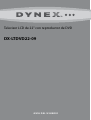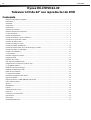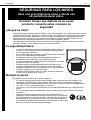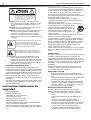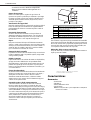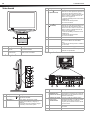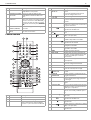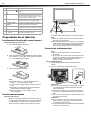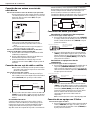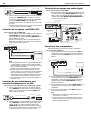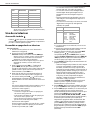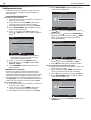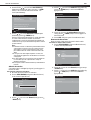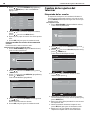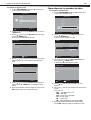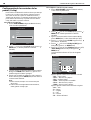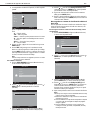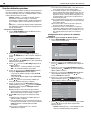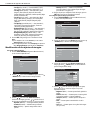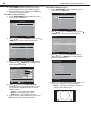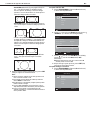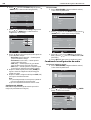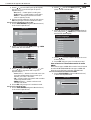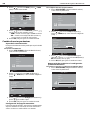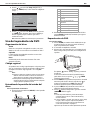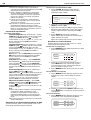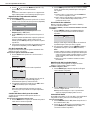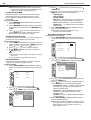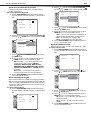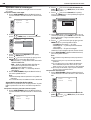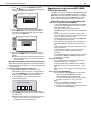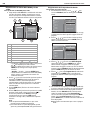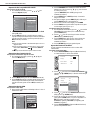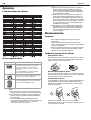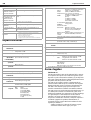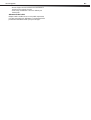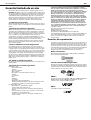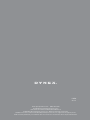Dynex DX-LTDVD22-09 Manual de usuario
- Categoría
- Televisores LCD
- Tipo
- Manual de usuario

GUÍA DEL USUARIO
Televisor LCD de 22" con reproductor de DVD
DX-LTDVD22-09

2
C
onten
id
o
Dynex DX-LTDVD22-09
Televisor LCD de 22" con reproductor de DVD
Contenido
Instrucciones importantes de seguridad........................................................................................................................................ 4
Características ............................................................................................................................................................................... 5
Vista frontal...................................................................................................................................................................................6
Vista posterior ............................................................................................................................................................................... 6
Control remoto .............................................................................................................................................................................. 7
Preparación de su televisor............................................................................................................................................................ 8
Instalación de las pilas del control remoto..................................................................................................................................... 8
Uso del control remoto.................................................................................................................................................................. 8
Conexión de la alimentación..........................................................................................................................................................8
Conexión de una antena o servicio de cable básico........................................................................................................................ 9
Conexión de una caja de cable o satélite........................................................................................................................................ 9
Conexiones de audio y de video.....................................................................................................................................................9
Conexión de un equipo con S-Video............................................................................................................................................... 9
Conexión de un equipo con HDMI o DVI.......................................................................................................................................10
Conexión de una videocámara, una consola de videojuegos o un VCR......................................................................................... 10
Conexión de un equipo con audio digital.....................................................................................................................................10
Conexión a una computadora...................................................................................................................................................... 10
Uso de su televisor....................................................................................................................................................................... 11
Encendido o apagado de su televisor...........................................................................................................................................11
Configuración inicial.................................................................................................................................................................... 12
Etiquetado de los canales............................................................................................................................................................ 14
Cómo etiquetar las entradas de video.......................................................................................................................................... 15
Configuración de los controles de los padres (V-chip)..................................................................................................................16
Uso de subtítulos optativos ......................................................................................................................................................... 18
Modificación de los ajustes de imagen ........................................................................................................................................ 19
Cambiando la configuración de audio..........................................................................................................................................22
Cambio de varios parámetros ...................................................................................................................................................... 24
Uso del reproductor de DVD......................................................................................................................................................... 25
Entendiendo la pantalla del estado del disco...............................................................................................................................25
Reproducción de DVD .................................................................................................................................................................. 25
Reproducción de discos con MP3, WMA, JPEG y CDs de audio......................................................................................................31
Lista de códigos de idiomas.........................................................................................................................................................34
Apéndice.....................................................................................................................................................................................34
Mantenimiento ........................................................................................................................................................................... 34
Limpieza......................................................................................................................................................................................34
Cuidado y manejo de los discos ...................................................................................................................................................34
Reparación .................................................................................................................................................................................. 35
Localización y corrección de fallas................................................................................................................................................35
Especificaciones...........................................................................................................................................................................36
Avisos legales.............................................................................................................................................................................. 36
Garantía limitada de un año........................................................................................................................................................ 39

C
onten
id
o
3
Al mismo tiempo que disfrute de su nuevo
producto, recuerde estos consejos de
seguridad
¿De qué se trata?
La experiencia de entretenimiento del cine en casa es una tendencia que se desarrolla cada día más,
y televisores de tamaños grandes se venden muy bien. Sin embargo, los televisores no se colocan
siempre sobre las bases adecuadas, o no se instalan de acuerdo con las recomendaciones del
fabricante. Nuestra compañía y la industria de los productos electrónicos de consumo se han
comprometido a hacer del entretenimiento en casa algo agradable y seguro.
Los televisores que se colocan de forma inadecuada en tocadores, libreros, estantes, escritorios,
altavoces, baúles o carros pueden voltearse causando lesiones.
La seguridad primera
• Un tamaño de base para televisor no puede acomodar todos los
modelos. Use solamente una base para televisor recomendada
para el peso de su televisor.
• Lea cuidadosamente y entienda las instrucciones que se incluyen
para un uso adecuado de este producto.
• No deje que niños se suban sobre el mueble del sistema de
entretenimiento o el televisor ni que jueguen con ellos.
• No coloque televisores sobre muebles que se pueden usar cómo
escalón, tal cómo una cómoda.
• Recuerde que los niños pueden emocionarse cuando ven un
programa, especialmente con un televisor de tamaño grande.
Asegúrese de colocar o instalar el televisor en un lugar donde no
se pueda empujarlo, jalarlo o hacerlo caer.
• Asegúrese de encaminar todos los cables de manera que niños
curiosos no los puedan jalar o agarrar.
Montaje en pared
Si decide montar su televisor en la pared, recuerde:
• Un tamaño de soporte de montaje en pared no puede acomodar todos los modelos. Use
solamente un soporte de montaje en pared adaptado al peso de su televisor y que está
recomendado por el fabricante del televisor, este manual, o por un laboratorio independiente
(UL, CSA, o ETL) cómo adecuado para su televisor.
• Siga todas las instrucciones suministradas por los fabricantes del televisor y del soporte de
pared.
• En caso de duda sobre su habilidad de instalar su televisor en pared, llame a un instalador
profesional.
• Asegúrese de que la pared donde se instalará el televisor es la
adecuada. Ciertos soportes de montaje en pared no están diseñados
para el montaje en una pared adosada a vigas de acero o bloques de
hormigón ligero. Si no está seguro, llame a un instalador profesional.
• Los televisores pueden pesar bastante. Se necesita por lo menos dos
personas para una instalación en pared segura.
f
SEGURIDAD PARA LOS NIÑOS
Hace una gran diferencia cómo y dónde usa
su pantalla de panel plano

4
I
nstrucc
i
ones
i
mportantes
d
e segur
id
a
d
Advertencia: Para reducir el riesgo de choque eléctrico, no retire la
cubierta o la parte posterior. No hay partes reparables por el usuario
en el interior. Refiera cualquier reparación a personal de servicio
calificado.
Advertencia: Para reducir el riesgo de incendio o choque eléctrico, no
exponga su televisor a la lluvia o la humedad.
Advertencia: Para evitar un choque eléctrico, introduzca la clavija ancha
del enchufe del cable de alimentación en la ranura ancha de un
tomacorriente. Si el enchufe no entra, solicite a un electricista
certificado que cambie el tomacorriente obsoleto. No modifique el
enchufe del cable de alimentación ya que se anulará esta característica
de seguridad.
Advertencia:Su televisor cuenta con una lámpara fluorescente que
contiene una pequeña cantidad de mercurio. El desecho de estos
materiales puede ser regulado por razones ambientales. Para obtener
información sobre el desecho o reciclaje, póngase en contacto con sus
autoridades locales o la Alianza de Industrias Electrónicas (EIA, por sus
siglas en inglés) en el sitio Web www.eia.org.
CUIDADO - Seguridad del láser:
Este reproductor de video digital utiliza un sistema de láser. Para
asegurar el uso adecuado de este producto, rogamos lea detenidamente
este manual del propietario y guárdelo para futura referencia. En caso
de que la unidad requiera mantenimiento, póngase en contacto con un
centro de servicio autorizado – refiérase al procedimiento de servicio.
El uso de cualquier otro control, ajuste o procedimiento que no sea
especificado en este manual puede resultar en una exposición peligrosa
a la radiación.
Para evitar la exposición directa al rayo láser, no trate de abrir la caja del
equipo. Puede que haya radiación presente cuando se abra la caja. No
mire fijamente el haz de luz.
Instrucciones importantes de
seguridad
1) Lea estas instrucciones.
2) Conserve estas instrucciones.
3) Preste atención a todas las advertencias.
4) Siga todas las instrucciones.
5) No utilice este aparato cerca del agua.
6) Límpielo únicamente con un paño seco.
7) No bloquee ninguna abertura de ventilación. Instale la unidad de
acuerdo a las instrucciones del fabricante.
8) No instale la unidad cerca de fuentes de calor tales como radiadores,
estufas u otros aparatos (por ejemplo amplificadores) que produzcan
calor.
9) No anule el propósito de seguridad del enchufe con polarización o
con conexión a tierra. Un enchufe polarizado tiene dos clavijas planas,
una más ancha que la otra. Un enchufe del tipo de conexión a tierra
tiene dos espigas y una tercera clavija de tierra. La espiga ancha o
tercera clavija se proporcionan para su seguridad. Si el enchufe
proporcionado no entra en el tomacorriente, consulte con un electricista
para reemplazar el tomacorriente obsoleto.
10) Evitar que el cable de corriente se pise o sea aplastado
especialmente en los enchufes, los receptáculos de conveniencia y el
lugar donde este sale del aparato.
11) Únicamente utilizar accesorios especificados por el fabricante.
12) Usar solamente con carros, trípodes, plataformas,
o mesas especificadas por el fabricante o que se
vendan con el producto. Cuando se usa un carro, debe
tener precaución al mover la combinación del
carro/sistema de parlantes para evitar lesionarse si el
sistema se da vuelta.
13) Desconectar este aparato durante tormentas de rayos o cuando no
se utilice por un periodo de tiempo extendido.
14) Referir todas las reparaciones a personal de servicio calificado. La
reparación se requiere cuando el aparato ha sido dañado de cualquier
manera, como cuando se ha dañado el cable de corriente o el enchufe, o
se ha derramado líquido u objetos han caído dentro del aparato, o el
aparato ha sido expuesto a la lluvia o humedad, cuando éste no
funcione normalmente o cuando se ha caído.
15) Este aparato no debe de ser expuesto al goteo o salpique, y ningún
objeto lleno de líquidos, tal como vasijas, deberá ser colocado sobre el
aparato.
Condensación
La humedad se formará en la sección de operación del reproductor si el
reproductor se mueve de un ambiente fresco a uno cálido o si la
temperatura del salón sube repentinamente. Cuando esto sucede, el
rendimiento del reproductor se verá afectado. Para prevenir esto, deje el
reproductor en su nuevo ambiente si usarlo por cerca de una hora antes
de encenderlo o asegúrese de que la temperatura ambiente suba
gradualmente.
La condensación también se puede formar durante el verano si el
reproductor se expone a la brisa de un aire acondicionado. En esos
casos, cambie la ubicación del reproductor.
Manejo del panel LCD
• No aplique presión fuerte o sacuda el panel LCD. Esto puede
causar que el vidrio del panel LCD se quiebre y podría causar una
lesión.
• Si se quiebra el panel LCD, asegúrese de no tocar el líquido dentro
del panel. Esto podría causar inflamación de la piel.
• Si el líquido entra en su boca, haga gárgaras inmediatamente y
consulte con su doctor. También, si el líquido entra en sus ojos o
toca su piel, consulte con su doctor después de enjuagarse por lo
menos por 15 minutos o más en agua limpia.
Daños que requieren reparación
Desconecte este televisor del tomacorriente y encomiende su
reparación a personal calificado bajo las siguientes condiciones:
• Cuando el cable de alimentación o el enchufe esté dañado o
expuesto.
• Si se ha derramado líquido u objetos han caído dentro de su
televisor.
• Si el televisor ha sido expuesto a la lluvia o al agua.
• Si su televisor no funciona normalmente aún siguiendo las
instrucciones de operación. Ajuste únicamente los controles que
se describen en las instrucciones de operación, ya que el ajuste
incorrecto de otros controles puede resultar en daño y
frecuentemente requerirá trabajo intensivo de un técnico
calificado para restaurar la operación normal del televisor.
Este símbolo indica que voltaje peligroso que
puede constituir un riesgo de choque
eléctrico se encuentra presente dentro de su
televisor. Esta etiqueta se encuentra ubicada
en la parte posterior de su televisor.
Este símbolo indica que hay instrucciones
importantes de operación y mantenimiento
en la literatura que acompaña a su televisor.
PARA REDUCIR EL RIESGO DE DESCARGA
ELÉCTRICA, NO RETIRE LA CUBIERTA (O SECCIÓN
POSTERIOR). EN EL INTERIOR DEL APARATO NO
HAY COMPONENTES QUE REQUIERAN SERVICIO
DE MANTENIMIENTO POR EL USUARIO. SOLICITE
CUALQUIER OPERACIÓN DE MANTENIMIENTO A
PERSONAL DE SERVICIO CALIFICADO.
AVISO:

C
aracter
í
st
i
cas
5
• Si su televisor se ha caído o dañado de cualquier forma.
• Cuando su televisor exhiba un cambio significativo en el
rendimiento.
Piezas de repuesto
Cuando se necesiten repuestos, asegúrese de que el técnico de
reparación use repuestos especificados por el fabricante o que tengan
las mismas características que la pieza original. Las substituciones no
autorizadas pueden resultar en incendio, choque eléctrico, lesiones
personales u otros peligros.
Verificación de seguridad
Después de completar la revisión o reparación de este televisor, pídale al
técnico de servicio que realice verificaciones de seguridad rutinarias
para determinar que el televisor se encuentra en perfecto estado de
funcionamiento.
Fuente de alimentación
Su televisor debe funcionar únicamente con el tipo de fuente de
alimentación indicada en la etiqueta de marca. Si no está seguro del
tipo de fuente de alimentación que tiene en su casa, consulte con el
vendedor de su televisor o con la compañía de energía local.
Rayos
Para protección adicional del receptor de TV durante una tormenta
eléctrica, o cuando se deje sin supervisión o sin usar por largos periodos
de tiempo, desconéctelo del tomacorriente y desconecte la antena o el
sistema de cable. Esto ayudará a evitar daños a su televisor debido a
rayos o sobretensiones en las líneas de corriente.
Protección de la pantalla
La pantalla de su televisor está hecha de vidrio. No deje caer su televisor
ni golpee la pantalla de vidrio. Si la pantalla se quiebra, tenga cuidado
al recoger el vidrio quebrado.
Píxeles inactivos
El panel de LCD contiene casi 3 millones de transistores de película fina,
que proporcionan una calidad de video excepcionalmente nítida.
Ocasionalmente unos cuantos píxeles inactivos pueden aparecer en la
pantalla cómo un punto fijo de color azul, verde o rojo. Estos píxeles
inactivos no afectan adversamente el rendimiento de su televisor, y no
se consideran defectos.
Líneas de alto voltaje
Un sistema de antena externa no debe de ubicarse en las inmediaciones
de líneas de corriente u otros circuitos de luz eléctrica o de energía, o
donde pueda caer sobre dichos circuitos o líneas de corriente.
Al instalar un sistema de antena exterior, se debe tener cuidado
extremo para no tocar los circuitos o líneas de alimentación ya que el
contacto con ellos podría ser fatal.
Conexión a tierra de la antena exterior
Si una antena externa o un sistema de cable están conectados al
televisor, asegúrese de que la antena o el sistema de cable están
conectados a tierra, para proveer una protección contra sobre voltajes y
la acumulación de cargas estáticas. El artículo 810 del código nacional
eléctrico, ANSI/NFPA N.º 70-1984 proporciona información con respecto
a la correcta conexión a tierra del poste y de la estructura de soporte, la
conexión a tierra del alambre principal de una unidad de descarga de
antena, el tamaño de los conductores de la conexión a tierra, la
ubicación de la unidad de descarga de antena, la conexión a los
electrodos de conexión a tierra y los requisitos para el electrodo de
conexión a tierra.
Nota para el instalador del sistema CATV
Este recordatorio se proporciona para que el instalador del sistema CATV
preste atención al artículo 820-40 del NEC, que proporciona pautas para
una correcta conexión a tierra y, en particular, especifica que la conexión
a tierra del cable debe conectarse al sistema de masa del edificio, tan
cerca al punto de entrada del cable cómo sea posible.
Ubicación de las marcas requeridas
La hoja de clasificación y la advertencia de seguridad se encuentran en
la parte posterior de la unidad.
Características
Accesorios
• Control remoto
• Pilas AAA (2)
• Cable de alimentación de CA
• Guía del usuario
Nota: No se incluyen los cables. Se puede comprar cables en la mayoría de
las tiendas de electrónicos.
1 Equipo de servicio eléctrico
2 Sistemas de electrodos de tierra para el
servicio de alimentación eléctrica
3 Abrazaderas de tierra
4 Conductores de conexión a tierra
5 Unidad de descarga de antena
6 Abrazadera de tierra
7 Cable conductor de entrada de antena
6
7
5
2
1
3
4
Certificación: Cumple con los estándares de rendimiento
de radiación de FDA, 21 CFR Subcapítulo J

6
C
aracter
í
st
i
cas
Vista frontal
Lado izquierdo
Vista posterior
# Componente Descripción
1 Sensor del control
remoto
Recibe las señales del control remoto.
No se debe obstruir.
2Indicador LED de
alimentación
Se ilumina color verde cuando su
televisor está encendido.
# Componente Descripción
1
EJECT [Expulsar]
Permite expulsar el disco del
reproductor de DVD.
2 VOLUMEN +/– En los modos de televisor o DVD,
presione para subir (+) o bajar (-) el
volumen.
En el modo de menú, permite navegar
los menús y seleccionar ajustes.
1
2
1
2
3
4
5
6
7
8
3
CANAL /
(REPRODUCIR)
En el modo de televisor, permite
sintonizar el canal adyacente superior en
la lista de canales. Para obtener más
información sobre cómo crear la lista de
canales, refiérase a “Memorización de
canales” en la página 12.
En el modo de DVD, permite comenzar la
reproducción.
En el modo de menú, permite
seleccionar un menú.
4
CANAL /
(DETENER)
En el modo de televisor, permite
sintonizar el canal adyacente inferior en
la lista de canales. Para obtener más
información sobre cómo crear la lista de
canales, refiérase a “Memorización de
canales” en la página 12.
En el modo de DVD, permite detener la
reproducción.
En el modo de menú, permite
seleccionar un menú.
5 MENÚ Permite abrir los menús de pantalla.
6 ENTRADA/ENTRAR En el modo de televisor o DVD, permite
seleccionar la fuente de entrada de
video.
En el modo de menú, permite confirmar
una selección.
7 ENCENDIDO Permite encender o apagar su televisor.
8 Ranura para discos Inserte un disco en esta ranura para
comenzar a reproducirlo.
# Toma Descripción
1 SALIDA DE
COMPONENTES/
ENTRADA DE AUDIO
Conecte los cables de salida de
componentes (Y, Pb, Pr) y los cables de
audio (Izq./Der.) de una fuente externa
de AV en estas tomas.
2 ENTRADA DE VIDEO
(Compuesto)/
S-VIDEO/AUDIO
Conecte el cable de salida de video
compuesto (Video) o el cable de salida
de S-Video y los cables de audio
(izq./der.) de una fuente externa de AV
en estas tomas.
3 ENTRADA DE CA Enchufe el cable de alimentación en
esta toma.
4 Toma de auriculares Enchufe sus auriculares en esta toma.
# Componente Descripción
8
1
2
4
5
6
7
3
9
VGA
VGA

C
aracter
í
st
i
cas
7
Control remoto
5 ENTRADA DE VGA Conecte el cable de VGA de una
computadora a este puerto.
6 ENTRADA DE AUDIO
DE PC/DVI
Conecte la salida de audio de una
computadora o fuente de DVI a esta
toma.
7ENTRADA DE
HDMI/DVI
Conecte un equipo HDMI o DVI en esta
toma. Para conectar un equipo con DVI
necesita conectar un cable HDMI-DVI, y
conectar un cable de audio a las tomas
de entrada de audio izq./der. (AUDIO IN
L/R).
8 SALIDA DE AUDIO
DIGITAL (COAXIAL)
Conecte un equipo con audio digital a
esta toma.
9 ENTRADA DE RF
(ANT)
Conecte una antena de televisor o TV
por cable en esta toma.
# Botón Descripción
1 Televisor Permite cambiar al modo de televisor.
2 ENCENDIDO Permite encender o apagar su televisor.
3 Números Permite ingresar un número de canal. Si
desea seleccionar un subcanal digital,
presione — para seleccionar el subcanal.
# Toma Descripción
1
5
6
7
8
20
21
22
23
24
37
36
34
33
35
32
31
30
29
28
27
25
10
11
12
13
15
14
17
18
16
19
26
9
2
3
4
38
4 CONFIGURACIÓN/M
ENÚ DE TV
En el modo de televisor, permite abrir los
menús.
En el modo de DVD, permite abrir el
modo de configuración inicial.
5 Permite navegar el menú de pantalla.
6 ENTRAR Permite confirmar los ajustes de
opciones realizados en el menú de
pantalla.
7 SALIR Permite salir de los menús de pantalla o
restablecer la información en un menú a
los ajustes anteriores.
8
BUSCAR
Permite retroceder rápidamente la
reproducción de DVD o CD.
9PAUSAR/IMAGEN
FIJA
Permite pausar la reproducción de un
disco.
10
SALTAR
Permite saltar hacia atrás un capítulo
(DVD) o una pista (CD).
11 SUBTÍTULOS Permite alternar entre los idiomas de
subtítulos disponibles en un DVD.
12
CAMARÁ LENTA
Permite retroceder lentamente la
reproducción de un DVD.
13 RETORNAR Permite salir de los menús de
configuración del DVD.
14 AUDIO Permite alternar entre los idiomas
disponibles en un DVD.
15 ZOOM Permite congelar la imagen.
16 MARCADOR Permite abrir un cuadro de dialogo de
marcador, el cual le permite marcar tres
escenas en un DVD para accederlas
directamente.
17 TÍTULO En el modo de DVD, permite abrir el
menú superior.
18 MENÚ En el modo de DVD, permite abrir el
menú de configuración del DVD.
19 Reproductor de DVD Permite cambiar al modo de DVD.
20 ENTRADA Permite abrir el menú selección de
fuente de entrada (Source Input).
21
EXPULSAR
Permite expulsar el disco del reproductor
de DVD.
22 APAGADO
AUTOMÁTICO
Permite configurar el temporizador de
apagado automático.
23 ZOOM Permite abrir el menú de tamaño de
imagen donde puede elegir el tamaño
de la imagen.
24 – Permite acceder a subcanales de TV
digital.
25 VISUALIZACIÓN En el caso de TV o DVD, permite mostrar
información sobre el programa de TV o
el DVD que se reproduce.
26 REGRESAR En el modo de televisor, permite alternar
entre el canal actual y el último que se
vio.
27
REPRODUCIR
Permite iniciar la reproducción de un
DVD o CD.
28
BUSCAR
Permite avanzar rápidamente al
reproducción de DVD o CD.
29
DETENER
En el modo de DVD, permite detener la
reproducción.
30
SALTAR
Permite saltar hacia adelante un capítulo
(DVD) o una pista (CD).
31 REPETIR Permite seleccionar el modo de
reproducción.
# Botón Descripción

8
P
reparac
ió
n
d
e su te
l
ev
i
so
r
Preparación de su televisor
Instalación de las pilas del control remoto
Para instalar las pilas del control remoto:
1 Abra el compartimiento de las baterías.
2 Inserte dos pilas AAA en el compartimiento de las pilas. Verifique
que los símbolos + y – en las pilas correspondan con los símbolos
+ y – en el compartimiento de las pilas.
3 Cierre el compartimiento de las pilas.
Notas:
Verifique que los símbolos + y – en las pilas correspondan con los
símbolos + y – en el compartimiento de las pilas.
No se deben mezclar distintos tipos de pilas, ni mezclar pilas usadas con
nuevas.
Cuando no planee usar el control remoto durante un período largo de
tiempo, extraiga las pilas para prevenir fugas.
No intente recargar pilas que no sean recargables. Se pueden
sobrecalentar y rajarse.
Uso del control remoto
Para usar el control remoto:
• Apunte el control remoto directamente a su televisor, dentro de
un ángulo de 60° horizontalmente (30° a cada lado), y dentro de
30° verticalmente con respecto al sensor del control remoto al
frente de su televisor y dentro de 15 pies (5 m) de su televisor.
Cuidado
No exponga el control remoto a líquidos, a luz del sol directa o a impactos.
Notas
Los objetos entre el control remoto y el sensor del control remoto pueden
bloquear la señal del control remoto.
El alcance del control remoto puede verse reducido si el sensor del control
remoto está recibiendo la luz solar directa o está iluminado por una luz
intensa. En ese caso, cambie el ángulo de la iluminación, mueva su
televisor o acerque el control remoto al sensor del control remoto.
Conexión de la alimentación
Notas:
Asegúrese de insertar el cable firmemente en el televisor LCD y en el
tomacorriente.
El cable de CA cuenta con un enchufe de línea de CA con conexión a tierra.
Si el cable de CA suministrado no coincide con su tomacorriente de CA,
póngase en contacto con un electricista calificado. No anule el
propósito del enchufe con conexión a tierra.
Para conectar la alimentación:
1 Enchufe el cable de CA en la toma de entrada de CA de su
televisor.
2 Conecte el cable de CA en un tomacorriente de CA.
Advertencias:
No conecte este televisor al tomacorriente usando otro cable de CA que no
sea el suministrado con la unidad. Esto podría causar un incendio,
choque eléctrico o daños.
No use la unidad con un voltaje que no sea el indicado en la etiqueta de
marca del televisor. Esto podría causar un incendio, choque eléctrico o
daños.
No conecte o desconecte el enchufe cuando sus manos están mojadas. Esto
puede causar choques eléctricos.
Precauciones:
Cuando este televisor no se usa por un periodo largo de tiempo (cómo
cuando se está ausente en un viaje), por su seguridad, asegúrese de
desenchufarlo del tomacorriente de CA.
Si necesita reemplazar el cable de alimentación CA suministrado, póngase
en contacto con el servicio al cliente.
32
CAMARÁ LENTA
Permite reproducir un DVD a cámara
lenta.
33 A-B Permite repetir una porción determinada
de un DVD o CD. Presione el botón una
vez para marcar el punto de inicio y otra
vez para marcar el punto final.
34 ÁNGULO Permite ver un DVD desde un ángulo de
cámara diferente (si está disponible).
35 BÚSQUEDA POR
TIEMPO
Permite encontrar un título, capítulo o
tiempo determinado en un DVD.
36 SILENCIAR Permite silenciar el sonido. Presione el
botón de nuevo para restaurar el sonido.
37 VOL +/– Permiten subir (+) o bajar (-) el volumen.
38
CH /
Permite ir al siguiente canal o al anterior
en la lista de canales de TV.
# Botón Descripción
Aproximadamente 15 pies

P
reparac
ió
n
d
e su te
l
ev
i
so
r
9
Conexión de una antena o servicio de
cable básico
Para conectar una antena o servicio de cable básico (sin caja de cable):
• Conecte un extremo de un cable coaxial de 75 ohmios a la antena
o a la toma de pared del servicio de cable básico, y conecte el otro
extremo del cable a la toma de antena (ANT.) en la parte
posterior de su televisor.
Notas:
Siempre desconecte el cable coaxial cuando mueva su televisor.
Si desea alternar entre antena y TV por cable, instale un selector de
antena.
Si necesita ayuda al realizar la conexión de TV por cable, póngase en
contacto con su proveedor de servicio de cable.
Para conectar una antena combinada de VHF/UHF con cables de dos
conductores de 300 ohmios separados para VHF y UHF:
1 Conecte el cable de dos conductores de 300 ohmios de UHF al
combinador (no suministrado).
2 Conecte el cable VHF de dos conductores de 300 ohmios a un
transformador de empalme de 300-75 ohmios.
3 Conecte el transformador al combinador, luego conecte el
combinador a la toma de antena (ANT.) en la parte posterior de
su televisor.
Conexión de una caja de cable o satélite
Nota: Los métodos de instalación pueden variar dependiendo del tipo de
caja de cable o satélite. Consulte con su proveedor de servicio de cable
para obtener más información.
Para conectar una caja de cable o satélite:
1 Conecte un cable de 75 ohmios a la toma de pared de TV por
cable o satélite y conecte el otro extremo a la toma de entrada de
antena ( Antenna IN) en la caja de TV por cable o satélite.
2 Conecte un cable coaxial de 75 ohmios a la toma de salida de RF
(RF OUT) en la caja de cable o satélite y conecte el otro extremo a
la toma de entrada de antena (ANT.) en la parte posterior de su
televisor.
Un método alternativo
Si usted es un abonado a un servicio de TV por cable en el cual los
canales básicos están descodificados y los canales de pago especial
requieren el uso de una caja de convertidor/decodificador, quizás le
convenga usar un divisor de señal y una caja de conexiones A/B
(disponible a través de la compañía de TV por cable o en una tienda de
artículos electrónicos). Use las conexiones mostradas a continuación.
Con el interruptor en la posición “B”, puede sintonizar directamente en
su televisor cualquier canal no codificado. Con el interruptor en la
posición “A”, sintonice su televisor en la salida de la caja del
convertidor/decodificador (generalmente el canal 3 ó 4) y use la caja del
convertidor/decodificador para sintonizar los canales codificados.
Conexiones de audio y de video
Conexión de un equipo con video compuesto
Para conectar un equipo con video compuesto:
1 Conecte un cable de AV a la toma de salida de video (VIDEO OUT)
en el equipo externo (tal cómo un VCR) y conecte el otro extremo
del cable a la toma de entrada de video (VIDEO IN) en la parte
posterior de su televisor.
2 Conecte un cable de audio RCA a las tomas de audio izquierdo
(AUDIO L) y derecho (R) en el equipo de video y conecte el otro
extremo del cable a la porción de audio de las tomas de audio
izquierdo (monofónico) [AUDIO L (MONO)] y derecho (R) en la
parte posterior de su televisor.
Conexión de un equipo con video de
componentes
Para conectar un equipo con video de componentes:
1 Conecte un cable de video de componentes a la salida de video de
componentes [COMPONENT VIDEO OUT] (Y, Pb y Pr) en el
equipo con video de componentes y conecte el otro extremo del
cable a las tomas de entrada de componentes (COMPONENT IN)
en la parte posterior de su televisor.
2 Conecte un cable de audio RCA a las tomas de audio izquierdo
(AUDIO L) y derecho (R) en el equipo con video de componentes
y conecte el otro extremo del cable a las tomas de audio izquierdo
(monofónico) [AUDIO L (MONO)] y derecho (R) en la parte
posterior de su televisor. Asegúrese de que conecte el cable de
audio a las tomas de audio asociadas con las tomas de
componentes a las que conectó el cable de video de
componentes.
Nota: Su televisor acepta señales de video de 480i, 480p, 720p y 1080i.
Conexión de un equipo con S-Video
Para conectar un equipo con S-Video:
1 Conecte un extremo de un cable de S-Video a la toma de salida de
S-Video (S-VIDEO OUT) en el equipo con S-Video, y conecte el
otro extremo del cable a la entrada de S-Video (S-VIDEO IN) en
la parte posterior de su televisor.
Toma de la antena
Transformador de empalme
de 300-75 ohmios
Cable coaxial
Toma de la antena
Caja de TV por cable o
satélite
Cable coaxial
Cable coaxial
Toma de la antena
Divisor
Caja de TV por cable o
satélite
Cable
coaxial
Cable
coaxial
Toma de la antena
Selector
A/B
Cable de video compuesto
y cables de audio Izq./Der.
(No incluidos)
VCR
Vista posterior del televisor
Y
P
B
PR
Equipo con video de componentes
Cable de video de
componentes (no incluido)
Cable de audio/video
(no incluido)
Vista posterior del televisor

10
P
reparac
ió
n
d
e su te
l
ev
i
so
r
2 Conecte un extremo de un cable de audio a las tomas de salida de
audio Izq./Der. (AUDIO OUT L/R) en el equipo con S-Video y
conecte el otro extremo del cable a las tomas de audio izquierdo
(monofónico) AUDIO L (MONO) ] y derecho (R) que se
encuentran cerca de la toma de S-Video a la que conectó el cable
de S-Video.
Nota: Si conecta un equipo con S-Video y un equipo con video estándar al
televisor, el equipo con S-Video tiene prioridad.
Conexión de un equipo con HDMI o DVI
Para conectar un equipo con HDMI o DVI:
• Conecte un extremo de un cable de HDMI a la toma de salida de
HDMI (HDMI OUT) en el equipo con HDMI, y conecte el otro
extremo del cable a la entrada de HDMI/DVI (HDMI/DVI IN) en la
parte posterior de su televisor.
• Cuando conecta un equipo con DVI con un cable adaptador de
HDMI a DVI, éste transfiere sólo la señal de video. Se requieren
cables de audio analógico separados.
Notas:
Cuando use HDMI/DVI para conectar sus equipos con HDMI o DVI, deberá
seleccionar la fuente de entrada de audio correspondiente (HDMI o
DVI) en la pantalla de menú (refiérase a la sección “Para seleccionar la
fuente de entrada de audio HDMI:” en
la página 23). De otra forma, sólo podrá ver la imagen sin sonido.
Si conecta un componente externo (tal cómo una caja de cable o un
receptor de satélite) a este televisor LCD usando un cable de HDMI o un
cable de DVI a HDMI, la imagen no se mostrará si la resolución de
salida del componente está configurada a 480i. Para recibir la imagen,
deberá cambiar la resolución de salida en el componente externo.
Si necesita más instrucciones, póngase en contacto con el fabricante del
componente externo.
Conexión de una videocámara, una
consola de videojuegos o un VCR
Para conectar una videocámara, una consola de videojuegos o un VCR:
1 Conecte un extremo del cable de video a la toma de salida de
video (VIDEO OUT) en la videocámara, consola de videojuegos o
el VCR, y conecte el otro extremo a la toma de VIDEO IN en la
parte posterior de su televisor.
2 Conecte un extremo de un cable de audio a las tomas de salida de
audio (AUDIO OUT) en la videocámara, cámara o VCR y el otro
extremo del cable a las tomas de entrada de audio izq./der
(AUDIO L/R IN) en la parte posterior de su televisor. Asegúrese
de que conecte el cable de audio a las tomas de audio asociadas
con la toma de video a la que conectó el cable de video.
Conexión de un equipo con audio digital
Para conectar un equipo con audio digital:
• Conecte un extremo de un cable coaxial de audio digital a la toma
de entrada de audio digital (DIGITAL AUDIO IN) en el equipo de
audio y conecte el otro extremo del cable a la toma de salida
coaxial de audio digital (COAXIAL DIGITAL AUDIO OUTPUT) en
la parte posterior de su televisor.
Conexión a una computadora
El televisor puede funcionar cómo el monitor de la computadora.
Para conectar una computadora:
1 Conecte un extremo de un cable de VGA a la toma de VGA en la
computadora y conecte el otro extremo del cable a la toma de
entrada de entrada de VGA VGA IN) en la parte posterior de su
televisor.
2 Conecte un extremo de un cable de audio con mini conector a la
toma de salida de la línea de audio AUDIO LINE OUT) en la
computadora y conecte el otro extremo del cable a la toma de
entrada de audio de PC/DVI (PC/DVI AUDIO IN) en la parte
posterior de su televisor.
3 Presione el botón de selección de entrada (INPUT SELECT) en el
control remoto para seleccionar el modo de PC . Encienda la
computadora.
4 Para regresar al modo normal, presione INPUT (Entrada) de
nuevo y seleccione otro modo.
Notas:
Las visualizaciones en pantalla tienen una apariencia diferente en el
modo de PC que en el de televisor.
Si no hay una señal de video de la computadora cuando el televisor se
encuentra en el modo de PC, el mensaje "No signal" (No hay señal)
aparece en la pantalla del televisor.
Equipo con S-Video
Cable de S-Video (no incluido)
Cable de audio/video (no incluido)
Vista posterior del televisor
VGA
Equipo con HDMI
Cable HDMI (conector tipo A) (no
incluido)
Equipo con DVI
Vista posterior del televisor
Cable de audio (no incluido)
Cable adaptador de HDMI a DVI (conector
HDMI tipo A) (no incluido)
or
Consola de
videojuegos
Videocámara
Cable de audio (no incluido)
Cable de video (no incluido)
VGA
Equipo con audio digital (con
decodificador de envolvente
digital integrado)
A la toma de entrada
coaxial de audio digital
Vista posterior del televisor
Cable coaxial de
audio digital (no
incluido)
Toma de salida coaxial
de audio digital
TV/DVD
Altavoz
frontal
izquierdo
Altavoz
frontal
derecho
Altavoz
central
Subwoofer
Altavoz
posterior
derecho
Altavoz posterior
izquierdo
VGA
Computadora
Mini cable de audio
Cable de VGA
Vista posterior del televisor

U
so
d
e su te
l
ev
i
so
r
11
Nota: Este televisor no acepta una conexión Plug and Play con la PC.
Además, la PC necesita estar configurada con la resolución adecuada,
basándose en la tabla anterior.
Uso de su televisor
Acerca del símbolo
El símbolo puede aparecer en la pantalla de su televisor durante la
operación e indica que la función no está permitida por su reproductor o
por el disco o medio de grabación específico.
Encendido o apagado de su televisor
Para usar su televisor:
1 Enchufe su televisor (refiérase a la sección “Conexión de la
alimentación” en la página 8).
2 Presione el botón de encendido (POWER).
Advertencia: Cuando presione el botón de encendido (POWER) para
apagar su televisor, éste entrará en el modo de suspensión. Todavía
está recibiendo corriente eléctrica. Para desconectar la corriente
completamente, desenchufe el cable de alimentación.
Nota: Cuando su televisor no recibe ninguna señal y que no se presione
ningún botón por 15 minutos, su televisor entra en modo de
suspensión.
3 Ajuste el volumen presionando VOL+ o -. También puede
presionar MUTE (Silenciar) para desactivar el sonido. Se
desactiva el sonido del televisor y aparece “Mute” (Silenciar) en la
pantalla. El sonido se puede volver a activar al presionar este
botón nuevamente o el botón VOL + o –.
4 Ajuste el tipo de señal a la posición apropiada (refiérase a la
sección “Para seleccionar el tipo de señal:” en la página 12).
5 Seleccione un canal al presionar CH o . El canal se detiene
automáticamente en el siguiente canal establecido en la
memoria. Refiérase a la sección “Memorización de canales” en la
página 12.
- O -
Seleccione un canal presionando los botones numéricos (0-9). (Si
sólo presiona el número de canal, la selección de canal se
retrasará unos cuantos segundos.)
Para seleccionar canales analógicos:
• 1-9: Presione 1-9 según sea necesario. Por ejemplo, para
seleccionar el canal 2, presione 2.
• 10-99: Presione los dos dígitos en orden. Por ejemplo, para
seleccionar el canal 12, presione 1, 2.
• 100-125: Presione los tres dígitos en orden. Por ejemplo,
para seleccionar el canal 120, presione 1, 2, 0.
Para seleccionar canales digitales:
Presione los primeros tres dígitos y presione el botón –, seguido
por los tres dígitos restantes. Por ejemplo, para seleccionar el
canal 015-001, presione 0, 1, 5, –, 0, 0, 1.
• Si se selecciona un canal con sólo contenido de audio, se
mostrará “Audio only” (Sólo audio) en la pantalla.
• Si se selecciona un canal con una señal digital débil, se
mostrará “Digital channel signal strength is low” (La
intensidad de la señal del canal digital es baja) en la
pantalla.
• El mismo programa puede estar disponible en ya sea un
canal analógico o un canal digital. Puede elegir verlo en
cualquier formato.
• Si se selecciona un canal al cual no se ha suscrito, se mostrará
“Digital channel is encrypted” (El canal digital está
codificado) en la pantalla.
Notas:
Si se selecciona un canal que no tiene transmisión, el sonido se silencia
automáticamente.
Puede tomar varios segundos para que aparezca la imagen de un canal
digital en la pantalla después de haberlo seleccionado.
6 Seleccione la fuente de entrada de video presionando INPUT
(Entrada) y presione o o los botones numéricos
correspondientes (0-5) y presione ENTER (Entrar). Se puede
seleccionar TV, Video, Component (Componentes), HDMI, PC,
o DVD, dependiendo de qué tomas de entrada ha usado para
conectar sus equipos y que equipos están conectados.
7 Presione DISPLAY (Visualización) para mostrar información del
programa en la pantalla.
• La información digital incluye el número de canal, la etiqueta
de canal (si está predefinida), el nombre del programa
transmitido, la clasificación de V-chip, el tipo de señal, el
temporizador de apagado automático, el idioma de audio, la
guía del programa, el tamaño de imagen y la resolución. La
información analógica incluye el número del canal, la
etiqueta de canal (si está predefinida), la clasificación de
V-chip, el tipo de señal, el temporizador de apagado
automático, el tamaño de la imagen y la información de
audio (Estéreo o SAP) y la resolución.
Presione nuevamente DISPLAY (Visualización) para borrar la
pantalla o espere unos segundos y el televisor regresará
automáticamente a la operación normal.
8 Presione RECALL (Regresar) para regresar al último canal que se
vio y presione RECALL de nuevo para regresar al canal original.
9 Presione SLEEP (Apagado automático) en el control remoto para
configurar el televisor para que se apague después de un
intervalo determinado. El intervalo aumenta con cada vez que se
presiona el botón SLEEP (Apagado automático) (Off
(Desactivado), 0h 5m, 0h 10m, 0h 15m, 0h 30m,..., 4h 0m).
Después de programar el temporizador de apagado automático,
el indicador aparece brevemente para recordarle que el
temporizador de apagado automático está funcionando. Para
confirmar el ajuste del temporizador de apagado automático,
presione SLEEP (Apagado automático) y el tiempo restante
aparecerá por unos segundos. Para cancelar el temporizador de
apagado automático, presione repetidamente SLEEP (Apagado
automático) hasta que la visualización muestre Off
(Desactivado).
Modo
Resolution
(Resolución)
Frecuencia de
actualización
VGA 640 × 480 60 Hz
VGA 720 × 400 70 Hz
SVGA 800 × 600 60 Hz
XGA 1024 × 768 60 Hz
WXGA 1280 × 768 60 Hz
WXGA 1280 × 720 60 Hz
WXGA 1360 × 768 60 Hz
Antena Cable
VHF 2-13 VHF 2-13
UHF 14-69 STD/HRC/IRC
14-36 (A) (W)
37-59 (AA) (WW)
60-85 (AAA) (ZZZ)
86-94 (86) (94)
95-99 (A-5) (A-1)
100-125 (100) (125)
01 (5A)

12
U
so
d
e su te
l
ev
i
so
r
Configuración inicial
La primera vez que encienda su televisor, necesitará seleccionar un
idioma para los menús de pantalla y realizar una búsqueda de los
canales disponibles.
Ajuste del idioma de pantalla
Para establecer el idioma de pantalla:
1 Asegúrese de que su televisor está enchufado y conectado a una
antena, TV por cable o satélite.
2 Presione el botón de encendido (POWER). Podría tener que
esperar unos segundos para que su televisor se inicialice.
3 Presione TV para seleccionar el modo de televisor (TV mode).
4 Presione SETUP/TV MENU (Configuración/Menú de televisor).
Se abre el menú de pantalla inicial.
5 Presione o para seleccionar Setup (Configuración), y
presione o ENTER (Entrar). Se abre el menú de configuración
(Setup).
Nota: Cuando presione SETUP/TV MENU (Configuración/Menú de
televisor) por primera vez después de comprar este televisor, la
pantalla anterior se abrirá automáticamente.
6 Presione o para seleccionar Language (Idioma).
7 Presione o para seleccionar inglés (english), francés
(français) o español.
8 Presione EXIT/CANCEL (Salir/Cancelar) para regresar a la
visualización normal.
Memorización de canales
Este televisor está equipado con una función de memorización de
canales que le permite saltar canales hacia arriba o hacia abajo al
siguiente canal definido en la memoria. Antes de seleccionar los canales
de esta forma, éstos deben programarse en la memoria del televisor.
Para usar este televisor con una antena, ajuste la opción del tipo de
señal (Signal Type) cómo el modo de antena (Air). Cuando se envía de
la fábrica, esta opción del menú se encuentra en el modo de Cable.
Para seleccionar el tipo de señal:
1 Asegúrese de que su televisor está enchufado y conectado a una
antena, TV por cable o satélite.
2 Presione el botón de encendido (POWER). Podría tener que
esperar unos segundos para que su televisor se inicialice.
3 Presione TV para seleccionar el modo de televisor (TV mode).
4 Presione SETUP/TV MENU (Configuración/Menú de televisor).
Se abre el menú de pantalla inicial.
5 Presione o para seleccionar Channel (Canal) y presione
o ENTER (Entrar).
6 Presione el botón o para seleccionar Auto Ch Memory
(Memorización automática de canales) y presione o ENTER
(Entrar). Se abre el menú de memorización automática de
canales (Auto Ch Memory).
7 Presione o para resaltar Signal Type (Tipo de señal) y
presione o para seleccionar Air (Antena) o Cable.
8 Presione EXIT (Salir) para regresar a la visualización normal.
Para buscar automáticamente y memorizar los canales:
1 Asegúrese de que su televisor está enchufado y conectado a una
antena, TV por cable o satélite.
2 Presione el botón de encendido (POWER). Podría tener que
esperar unos segundos para que su televisor se inicialice.
3 Presione TV para seleccionar el modo de televisor (TV mode).
4 Presione SETUP/TV MENU (Configuración/Menú de televisor).
Se abre el menú de pantalla inicial.
5 Presione o para seleccionar Channel (Canal) y presione
o ENTER (Entrar).
Video Label >>
Backlight
Auto Shut Off Off
Reset >>
16
Setup
Closed Caption >>
Language English
: Adjust
: Select
Main Menu
Picture
Audio
Channel
Lock
Setup
ENTER : Set
: Select
>>
Automatic Search Start
Auto Ch Memory
Signal Type Cable
: Adjust
: Select
Main Menu
Picture
Audio
Channel
Lock
Setup
ENTER : Set
: Select
>>

U
so
d
e su te
l
ev
i
so
r
13
6 Presione el botón o para seleccionar Auto Ch Memory
(Memorización automática de canales) y presione o ENTER
(Entrar). Se abre el menú de memorización automática de
canales (Auto Ch Memory).
7 Presione o para resaltar Automatic Search (Búsqueda
automática) y presione o ENTER (Entrar).
El televisor comenzará a memorizar todos los canales disponibles
en su área. Podría tomar hasta 5 minutos en memorizar
completamente los canales de cable digital. Dependiendo de la
condición de la recepción, el indicador de barra podría no avanzar
por varios minutos.
Notas:
La memorización de canales se realiza de la mejor forma durante las horas
de mayor audiencia de la noche, ya que más estaciones transmiten
señales digitales a esas horas. La memorización de canales sólo se
puede realizar mientras una estación está transmitiendo una señal
digital.
Si no está seguro de los canales digitales disponibles en su área, visite
www.antennaweb.org para obtener una lista basada en su dirección o
su código postal.
Nuevos canales digitales pueden ser agregados a su área periódicamente.
Le recomendamos que realice el procedimiento de “búsqueda
automática” regularmente.
Todas las etiquetas de canal se borrarán cuando busque automáticamente
los canales.
Adición de canales
Si encuentra un nuevo canal digital que le gusta, lo puede agregar a la
memoria de canales.
Para agregar un canal nuevo a la memoria:
1 En el modo de televisor, sintonice el canal nuevo.
2 Presione SETUP/TV MENU (Configuración/Menú de televisor).
Se abre el menú de pantalla inicial.
3 Presione o para seleccionar Channel (Canal) y presione
o ENTER (Entrar).
4 Presione o para seleccionar Add/Delete (Agregar/Borrar) y
presione o ENTER (Entrar). Se abre el menú Add/Delete
(Agregar/Borrar).
5 Presione o para resaltar Adding Channel (Agregar un
canal) y presione o ENTER (Entrar). El canal se agregará a la
memoria del canal.
6 Presione EXIT (Salir) para regresar a la visualización normal.
Eliminación de canales
Puede seleccionar el canal que desea borrar de la lista de canales.
Para borrar un canal de la lista de canales:
1 Presione SETUP/TV MENU (Configuración/Menú de televisor).
Se abre el menú de pantalla inicial.
2 Presione o para seleccionar Channel (Canal) y presione
o ENTER (Entrar).
3 Presione o para seleccionar Add/Delete (Agregar/Borrar) y
presione o ENTER (Entrar). Se abre el menú Add/Delete
(Agregar/Borrar).
Auto Ch Memory
Signal Type Cable
Digital Channel Found : 0
Analog Channel Found : 16
: Select
ENTER:Cancel
Automatic Search Stop
Main Menu
Picture
Audio
Channel
Lock
Setup
ENTER : Set
: Select
>>
Add/Delete >>
Clear All >>
Add/Delete
Adding Channel >>
: Select ENTER:Set
Main Menu
Picture
Audio
Channel
Lock
Setup
ENTER : Set
: Select
>>
Clear All >>
Add/Delete
Adding Channel >>
: Select ENTER:Set
Add/Delete >>

14
C
am
bi
o
d
e
l
os a
j
ustes
d
e
l
te
l
ev
i
so
r
4 Presione o para resaltar Add/Delete (Agregar/Borrar) y
presione o ENTER (Entrar). Se abre el menú Add/Delete
(Agregar/Borrar).
5 Presione o para seleccionar el canal que desea eliminar,
después
presione o para seleccionar Delete (Borrar).
6 Repita los pasos 4 y 5 para seleccionar los otros canales que desea
borrar.
7 Presione EXIT (Salir) para regresar a la visualización normal.
Para borrar todos los canales de la memoria de
canales.
Puede borrar todos los canales de la lista de canales.
Para borrar todos los canales de la lista de canales:
1 Presione SETUP/TV MENU (Configuración/Menú de televisor).
Se abre el menú de pantalla inicial.
2 Presione o para seleccionar Channel (Canal) y presione
o ENTER (Entrar).
3 Presione o para seleccionar Add/Delete (Agregar/Borrar) y
presione o ENTER (Entrar).
Se abre el menú Add/Delete (Agregar/Borrar).
4 Presione o para resaltar Clear All (Borrar todo) y presione
o ENTER (Entrar).
Todos los canales de la memoria se borrarán.
5 Presione EXIT (Salir) para regresar a la visualización normal.
Cambio de los ajustes del
televisor
Etiquetado de los canales
Las etiquetas de canal aparecen con la visualización del número de
canal cada vez que usted enciende su televisor, selecciona una canal o
presiona DISPLAY (Visualización). Puede elegir cuatro caracteres para
identificar un canal.
Para etiquetar un canal:
1 Presione SETUP/TV MENU (Configuración/Menú de televisor).
Se abre el menú de pantalla inicial.
2 Presione o para seleccionar Channel (Canal) y presione
o ENTER (Entrar).
3 Presione o para seleccionar Ch Label (Etiqueta de canal) y
presione o ENTER (Entrar).
Se abre el menú Ch Label (Etiqueta de canal).
4 Presione o para seleccionar el elemento que desea
etiquetar, después presione .
5 Presione o repetidamente hasta que aparezca el primer
carácter de la etiqueta del canal que desea en el primer espacio, y
presione ENTER (Entrar)
6 Repita el paso 5 hasta que haya introducido los cuatro caracteres
de la etiqueta del canal.
7 Cuando haya terminado de introducir la etiqueta de canal,
presione EXIT (Salir) para regresar a la visualización normal.
8 Repita los pasos 4 a 7 para cualquier otro canal que desee
etiquetar. Puede etiquetar todos los canales memorizados.
CH Signal
2 Analog
3 Analog Add
3-001 Digital Delete
3-002 Digital Add
4 Analog Delete
Add/Delete
: Adjust
Add
: Select
Main Menu
Picture
Audio
Channel
Lock
Setup
ENTER : Set
: Select
>>
Add/Delete >>
Add/Delete
Adding Channel >>
: Select ENTER:Set
Clear All >>
Main Menu
Picture
Audio
Channel
Lock
Setup
ENTER : Set
: Select
>>
Ch Label
Label Clear >>
: Adjust
Ch Label
Channel Number 15-1
: Select
Label Clear >>
: Adjust
Ch Label
Channel Number 15-1
: Select
Ch Label A
ENTER:Set

C
am
bi
o
d
e
l
os a
j
ustes
d
e
l
te
l
ev
i
so
r
15
Para eliminar una etiqueta de canal:
1 Presione SETUP/TV MENU (Configuración/Menú de televisor).
Se abre el menú de pantalla inicial.
2 Presione o para seleccionar Channel (Canal) y presione
o ENTER (Entrar).
3 Presione o para seleccionar Ch Label (Etiqueta de canal) y
presione o ENTER (Entrar).
Se abre el menú Ch Label (Etiqueta de canal).
4 Presione o para seleccionar el canal del cual desea borrar la
etiqueta y presione . Se abre el menú Ch Label (Etiqueta de
canal).
5 Presione o para resaltar Label Clear (Borrar etiqueta de
canal) y presione o ENTER (Entrar). La etiqueta de canal se
borrará.
6 Cuando haya terminado de borrar la etiqueta de canal, presione
EXIT (Salir) para regresar a la visualización normal.
Cómo etiquetar las entradas de video
Para etiquetar las entradas de video:
1 Presione SETUP/TV MENU (Configuración/Menú de televisor).
Se abre el menú de pantalla inicial.
2 Presione o para seleccionar Setup (Configuración), y
presione o ENTER (Entrar).
Se abre el menú de configuración (Setup).
3 Presione o para seleccionar Video Label (Etiqueta de
video) y presione o ENTER (Entrar).
Se abre el menú Video Label (Etiqueta de video).
4 Presione o para seleccionar la entrada a cual desea
etiquetar.
5 Presione o para seleccionar la etiqueta que desea para esa
entrada.
Las opciones son:
• VCR — Videograbadora de casete.
• DVD — Video DVD
• DTV — Caja de TV por cable digital
• SAT — Caja de satélite
• CBL — Caja de cable
• HD — Dispositivo HDMI (sólo para entradas HDMI)
6 Cuando haya terminado de etiquetar la entrada de video,
presione EXIT (Salir) para regresar a la visualización normal.
Main Menu
Picture
Audio
Channel
Lock
Setup
ENTER : Set
: Select
>>
Ch Label
Label Clear >>
: Adjust
Ch Label
Channel Number 15-1
: Select
Ch Label
Channel Number 15-1
: Select
Ch Label A
ENTER:Set
Label Clear >>
Main Menu
Picture
Audio
Channel
Lock
Setup
ENTER : Set
: Select
>>
Backlight
Auto Shut O
O
English
Reset
Setup
Closed Caption
: Select ENTER : Set
Language
Video Label
16
>>
>>
>>
Component -
-IMDH
Video Label
: Adjust
: Select
-oediV

16
C
am
bi
o
d
e
l
os a
j
ustes
d
e
l
te
l
ev
i
so
r
Configuración de los controles de los
padres (V-chip)
Puede establecer una limitación de edad en su televisor para evitar que
los niños vean o escuchen escenas violentas o imágenes que usted
desea excluir. La restricción se aplica a las “Clasificaciones de TV” y
“Clasificaciones de películas”, si se transmite esta información. Usted
puede establecer esta restricción por separado. Para usar la función
V-chip, debe establecer y usar una contraseña.
Para establecer una contraseña:
1 Presione SETUP/TV MENU (Configuración/Menú de televisor).
Se abre el menú de pantalla inicial.
2 Presione o para seleccionar Lock (Bloquear) y presione o
ENTER (Entrar). Se abrirá la pantalla de la contraseña
(Password).
3 Seleccione e ingrese su contraseña usando los botones numéricos
(0-9) y presione ENTER (Entrar). Asteriscos (*) aparecen en la
pantalla en lugar de los números que ingrese.
4 Cuando se abre la pantalla de confirmación, vuelva a ingresar la
misma contraseña y presione ENTER (Entrar) de nuevo. Ahora su
contraseña estará establecida.
Notas:
Si olvida su contraseña, comuníquese con el Servicio al cliente para
obtener ayuda.
Necesitará su control remoto original. Para no olvidar la contraseña,
anótela y guárdela en un lugar seguro.
Para configurar los controles de los padres (V-Chip):
1 Presione SETUP/TV MENU (Configuración/Menú de televisor).
Se abre el menú de pantalla inicial.
2 Presione o para seleccionar Lock (Bloquear) y presione o
ENTER (Entrar). Se abrirá la pantalla de la contraseña
(Password).
3 Ingrese su contraseña usando los botones numéricos (0-9) y
presione ENTER (Entrar). Se abre el menú de bloqueo (Lock).
4 Presione o para seleccionar V-CHIP, luego presione o
para seleccionar ON (Activado).
5 Presione o para seleccionar V-Chip Set (DTV) [Ajustar
V-Chip (DTV)], y presione o ENTER (Entrar).
6 Presione o para seleccionar TV Rating (Clasificación de TV)
o Movie Rating (Clasificación de películas) y presione o
ENTER (Entrar).
Si está ajustando la clasificación de TV, se abre la siguiente
pantalla:
Ajuste las siguientes clasificaciones de TV basado en la edad:
• TV-Y — Todos los niños
• TV-Y7 — Niños de 7 años y mayores
• TV-G — Audiencia general
• TV-PG — Guía de los padres recomendada
• TV-14 — Niños de 14 años y mayores
• TV-MA — Niños de 17 años y mayores
Ajuste las siguientes clasificaciones de TV basado en el género:
• ALL — Todos
• D — Dialogo
• L — Lenguaje
• S — Sexo
• V — Violencia
• FV — Violencia de fantasía
Main Menu
Picture
Audio
Channel
Lock
Setup
ENTER : Set
: Select
>>
[0-9]
Lock
Password
* * * *
: Select ENTER:Set
Main Menu
Picture
Audio
Channel
Lock
Setup
ENTER : Set
: Select
>>
ALL D L S V FV
TV- Y
TV- Y7
TV-G
TV-PG
TV-14
TV-MA
ENTER:Set
TV Rating
: Select

C
am
bi
o
d
e
l
os a
j
ustes
d
e
l
te
l
ev
i
so
r
17
7 Si está ajustando la clasificación de películas, se abre la siguiente
pantalla:
Ajuste las siguientes clasificaciones de películas basado en la
edad:
• G — Todas las edades
• PG — Guía de los padres
• PG-13 — Guía de los padres para niños menores de 13 años
• R — Guía de los padres recomendada para niños menores
de 17 años
• NC-17 — Jóvenes de 17 años y mayores
• X — Sólo para adultos
8 Presione
,, o para seleccionar clasificación y presione
ENTER (Entrar).
9 Presione EXIT (Salir) para regresar a la visualización normal.
Cuando se recibe un programa que está bloqueado por el V-Chip,
presione MUTE (Silenciar) e ingrese su contraseña. La protección
está temporalmente anulada. Si se apaga el televisor o se cambia
de canal, se reactiva la restricción del V-Chip.
Nota:
La función V-chip se activa sólo en los programas y las fuentes de entrada
que incluyen la señal de clasificación.
Para cambiar su contraseña:
1 Presione SETUP/TV MENU (Configuración/Menú de televisor).
Se abre el menú de pantalla inicial.
2 Presione o para seleccionar Lock (Bloquear) y presione o
ENTER (Entrar). Se abrirá la pantalla de la contraseña
(Password).
3 Ingrese su contraseña usando los botones numéricos (0-9) y
presione ENTER (Entrar). Se abre el menú de bloqueo (Lock).
4 Presione o para seleccionar Change Password (Cambiar
contraseña) y presione o ENTER (Entrar). Se abre la pantalla
para cambiar la contraseña (Change Password ).
5 Ingrese una contraseña nueva usando los botones numéricos
(0-9) y presione ENTER (Entrar).
6 Cuando se abre la pantalla de confirmación, vuelva a ingresar la
misma contraseña y presione ENTER (Entrar) de nuevo. Ahora su
contraseña estará cambiada.
Descarga de un sistema de clasificación adicional
de V-chip
Cómo un suplemento al sistema de clasificación estándar de V-chip, su
televisor podrá descargar un sistema de clasificación adicional, si tal
sistema se ofrece en el futuro.
Para descargar un sistema de clasificación adicional de V-chip (cuando
esté disponible):
1 Presione SETUP/TV MENU (Configuración/Menú de televisor).
Se abre el menú de pantalla inicial.
2 Presione o para seleccionar Lock (Bloquear) y presione o
ENTER (Entrar). Se abrirá la pantalla de la contraseña
(Password).
3 Ingrese su contraseña usando los botones numéricos (0-9) y
presione ENTER (Entrar). Se abre el menú de bloqueo (Lock).
4 Presione o para seleccionar V-Chip Set (DTV) [Ajustar
V-Chip (DTV)], y presione o ENTER (Entrar). Si su televisor no
cuenta con el nuevo sistema de clasificación, comenzará a
descargar el nuevo sistema de clasificación. Este proceso puede
tomar varios minutos para completarse.
5 Ajuste su nivel preferido usando el nuevo sistema de clasificación.
Notas:
Solamente puede descargar el sistema de clasificación adicional de V-chip
cuando su televisor recibe una señal digital.
La información de clasificación de V-Chip y el sistema no están definidos o
controlados por el televisor.
El sistema de clasificación de V-chip estándar está disponible sin importar
si su televisor recibe una señal digital o no. Bloquea los programas
analógicos y digitales.
El sistema de clasificación de V-Chip que se puede descargar es una
tecnología en evolución; por lo tanto, su disponibilidad, contenido y
formato pueden variar.
G
PG
PG-13
R
NC-17
X
ENTER:Set
Movie Rating
: Select
Main Menu
Picture
Audio
Channel
Lock
Setup
ENTER : Set
: Select
>>
[0-9]
Lock
Password
* * * *
: Select ENTER:Set
Main Menu
Picture
Audio
Channel
Lock
Setup
ENTER : Set
: Select
>>
[0-9]
Lock
Password
* * * *
: Select ENTER:Set

18
C
am
bi
o
d
e
l
os a
j
ustes
d
e
l
te
l
ev
i
so
r
Uso de subtítulos optativos
Este televisor tiene la capacidad de decodificar y mostrar programas de
televisión con subtítulos optativos. Los subtítulos optativos muestran
texto en la pantalla para las personas con dificultad auditiva, o pueden
traducir y mostrar el texto en otro idioma.
• Captions (Subtítulos) — Este modo de subtítulos optativos
muestra texto en la pantalla en inglés o en otro idioma.
Generalmente, los subtítulos optativos en inglés se transmiten en
C1 y los subtítulos optativos en otros idiomas se transmiten en
C2.
• Text (Texto) — Este modo de subtítulos optativos generalmente
llena la mitad de la pantalla con información de programación u
otro tipo de información.
Para ajustar los subtítulos optativos:
1 Presione SETUP/TV MENU (Configuración/Menú de televisor).
Se abre el menú de pantalla inicial.
2 Presione o para seleccionar Setup (Configuración), y
presione o ENTER (Entrar). Se abre el menú de configuración
(Setup).
3 Presione o para seleccionar Closed Caption (Subtítulos
optativos) y presione o ENTER (Entrar). Se abre el menú Closed
Caption (Subtítulos optativos).
4 Presione o para seleccionar CC Setting (Configuración de
subtítulos optativos).
• On (Activados) — Se muestran subtítulos en la pantalla.
• Off — No se muestran subtítulos en la pantalla.
5 Presione o para seleccionar Analog Caption (Subtítulos
analógicos) o Digital Caption (Subtítulos digitales).
• Las opciones de subtítulos analógicos incluyen C1, C2, C3,
C4, T1, T2, T3 y T4.
• Las opciones de subtítulos digitales incluyen CS1, CS2, CS3,
CS4, CS5, y CS6.
6 Presione o para seleccionar el modo de subtítulos que
desea para los subtítulos analógicos y los digitales.
7 Presione o para seleccionar CC Priority (Prioridad de
subtítulos optativos) y presione o para seleccionar Digital
CC (Subtítulos optativos digitales) o Analog CC (Subtítulos
optativos analógicos).
Nota: Dependiendo de la señal de transmisión, algunos subtítulos
optativos analógicos pueden funcionar con una señal de transmisión
digital. Este paso evita que dos tipos de subtítulos se traslapen.
8 Presione EXIT (Salir) para regresar a la visualización normal.
Notas:
Si el programa o video seleccionado no tiene subtítulos optativos, no
aparecerán subtítulos en la pantalla.
Si el texto no está disponible en su área de visualización, puede aparecer
un rectángulo negro en la pantalla. Si esto sucede, ajuste la opción CC
Setting (Configuración de subtítulos optativos) cómo Off
(Desactivados).
Cuando seleccione los subtítulos optativos, éstos se retrasarán
aproximadamente 10 segundos.
Si no se recibe la señal de subtítulos optativos, estos no aparecen, pero el
televisor permanecerá en el modo de subtítulos optativos.
De vez en cuando pueden aparecer errores de ortografía o caracteres
inusuales durante la transmisión con subtítulos optativos. Ésta es una
característica normal de los subtítulos optativos, especialmente con
programas en vivo. Esto se debe a que durante los programas en vivo,
los subtítulos optativos se ingresan en vivo. Estas transmisiones no
permiten tiempo para edición.
Cuando se muestran subtítulos optativos, pueden verse visualizaciones en
pantalla cómo volumen y silenciamiento, pero estos pueden interferir
con los subtítulos optativos.
Algunos sistemas de cable y sistemas de protección de copia pueden
interferir con la señal de los subtítulos optativos.
Si usa una antena de interiores o si la recepción de TV es deficiente, el
decodificador de subtítulos quizás no aparezca o puede aparecer con
caracteres extraños o palabras con errores de ortografía. En este caso,
ajuste la antena para una mejor recepción o use una antena de
exteriores.
Configuración de las opciones de subtítulos
optativos
Para cambiar las opciones avanzadas de subtítulos optativos:
1 Presione SETUP/TV MENU (Configuración/Menú de televisor).
Se abre el menú de pantalla inicial.
2 Presione o para seleccionar Setup (Configuración), y
presione o ENTER (Entrar). Se abre el menú de configuración
(Setup).
3 Presione o para seleccionar Closed Caption (Subtítulos
optativos) y presione o ENTER (Entrar). Se abre el menú Closed
Caption (Subtítulos optativos).
4 Presione o para seleccionar Digital CC Preset (Subtítulos
optativos digitales predefinidos) y presione o para
seleccionar Custom (Personalizado).
5 Presione o para seleccionar CC Advanced (Subtítulos
optativos avanzados) y presione o ENTER (Entrar). Se abre el
menú de subtítulos optativos avanzados (CC Advanced).
6 Presione o para seleccionar el elemento que quiere cambiar
y presione o para el ajuste. Puede elegir una de las
siguientes opciones:
• Text Size (Tamaño del texto) — Auto (Automático), Small
(Pequeño), Standard (Estándar) y Large (Grande)
Main Menu
Picture
Audio
Channel
Lock
Setup
ENTER : Set
: Select
>>
Main Menu
Picture
Audio
Channel
Lock
Setup
ENTER : Set
: Select
>>
CC Advanced
Text Size Auto
Tex t Typ e Au t o
Text Edge Auto
Text Color Auto
Text Opacity Auto
Background Color Auto
Background Opacity Auto
: Adjust
: Select

C
am
bi
o
d
e
l
os a
j
ustes
d
e
l
te
l
ev
i
so
r
19
• Text Type (Tipo de texto) — Auto (Automático), Style1,
Style2, Style3, Style4, Style5, Style6, Style7 (Estilo 1 – 7)
• Text Edge (Borde de letra) — Auto (Automático), None
(Ninguno), Raised (Elevado), Depressed (Presionado),
Uniform (Uniforme), Left Shadow (Sombra izquierda) y Right
Shadow (Sombra derecha).
• Text Color (Color de texto) — Auto (Automático), Black
(Negro), White (Blanco), Red (Rojo), Green (Verde), Blue
(Azul), Yellow (Amarillo), Magenta (Magenta) y Cyan
(Turquesa).
• Text Opacity (Opacidad de texto) — Auto (Automático),
Solid (Sólido), Transparent (Transparente), Translucent
(Traslucido) y Flashing (Parpadeando)
• Background Color (Color de fondo) — Auto (Automático),
Black (Negro), White (Blanco), Red (Rojo), Green (Verde),
Blue (Azul), Yellow (Amarillo), Magenta y Cyan (Turquesa).
• Background Opacity (Opacidad de fondo) — Auto
(Automático), Solid (Sólido), Transparent (Transparente),
Translucent (Traslucido) y Flashing (Parpadeando)
7 Presione EXIT (Salir) para regresar a la visualización normal.
Notas:
No puede configurar el color de texto (Text Color) y el color de fondo
(Background Color) con el mismo color.
No puede configurar la opacidad de texto (Text Opacity) y la opacidad de
fondo (Background Opacity) cómo transparente (Transparent).
Modificación de los ajustes de imagen
Para ajustar el modo de imagen:
1 Presione SETUP/TV MENU (Configuración/Menú de televisor).
Se abre el menú de pantalla inicial.
2 Presione o para seleccionar Picture (Imagen) y presione
o ENTER (Entrar). Se abrirá el menú de imagen (Picture).
3 Presione o para seleccionar Picture Preference,
(Preferencias de imagen) y presione o para seleccionar el
modo de imagen predefinido que desea. Las opciones incluyen:
• Dynamic (Dinámica) — Una imagen brillante y dinámica
• Standard (Estándar) — Calidad de imagen estándar
• Movie (Película) — Ajuste de imagen similar al de las
películas
• Memory (Memoria) — Establezca sus preferencias
personales (refiérase a “Para configurar ajuste de imagen
personalizada:” en la página 19)
4 Después de que haya configurado el modo de imagen, presione
EXIT (Salir) para regresar a la visualización normal.
Para configurar ajuste de imagen personalizada:
1 Presione SETUP/TV MENU (Configuración/Menú de televisor).
Se abre el menú de pantalla inicial.
2 Presione o para seleccionar Picture (Imagen) y presione
o ENTER (Entrar). Se abrirá el menú de imagen (Picture).
3 Presione o para seleccionar Picture Setting (Ajuste de
imagen) y presione o ENTER (Entrar). Se abrirá el menú de
ajuste de imagen (Picture Setting).
4 Presione o para seleccionar la opción que desea ajustar,
luego presione o para hacer el ajuste. Las opciones
disponibles incluyen:
• Brightness (Brillo) — Permite ajustar el brillo global de la
imagen.
• Contrast (Contraste) — Permite ajustar el contraste global
de la imagen (máximo, es el ajuste predefinido).
• Sharpness (Nitidez) — Permite ajustar el enfoque de la
imagen.
• Color — Permite ajustar la intensidad del color de la
imagen.
• Tint (Tono) — Permite ajustar el tono global de la imagen
(de rojo a verde).
Main Menu
ENTER : Set
: Select
>>
Picture
Audio
Channel
Lock
Setup
Picture Size >>
Film Mode On
DNR On
Picture
Picture Setting >>
PC Setting >>
: Adjust
: Select
Picture Preference Dynamic
Main Menu
ENTER : Set
: Select
>>
Picture
Audio
Channel
Lock
Setup
Picture Size >>
Film Mode On
DNR On
Picture
Picture Setting >>
PC Setting >>
Picture Preference Dynamic
: Select
ENTER : Set
Brightness
Contrast
Sharpness
Color
Tint
Color Temperature Cool
Picture Setting
25
50
25
25
0
: Adjust
: Select ENTER:Set

20
C
am
bi
o
d
e
l
os a
j
ustes
d
e
l
te
l
ev
i
so
r
5 Presione ENTER para regresar al menú de ajuste de imagen
(Picture Setting). Repita el paso 4 para cambiar otros ajustes.
6 Después de realizar los ajustes que desea, presione EXIT (Salir)
para regresar a la visualización normal.
Para establecer la temperatura del color:
1 Presione SETUP/TV MENU (Configuración/Menú de televisor).
Se abre el menú de pantalla inicial.
2 Presione o para seleccionar Picture (Imagen) y presione
o ENTER (Entrar). Se abrirá el menú de imagen (Picture).
3 Presione o para seleccionar Picture Setting (Ajuste de
imagen) y presione o ENTER (Entrar). Se abrirá el menú de
ajuste de imagen (Picture Setting).
4 Presione o para seleccionar Color Temperature
(Temperatura de color), y presione o para seleccionar el
color de temperatura predefinido que desee. Las opciones
disponibles incluyen:
• Cool (Fría) — Da a la imagen un tono azulado
• Normal — Da a la imagen un tono neutral
• Warm (Cálida) — Da a la imagen un tono rojizo
5 Después de elegir los ajustes predefinidos que desea, presione
EXIT (Salir) para regresar a la visualización normal.
Para establecer el tamaño de la imagen:
1 Presione SETUP/TV MENU (Configuración/Menú de televisor).
Se abre el menú de pantalla inicial.
2 Presione o para seleccionar Picture (Imagen) y presione
o ENTER (Entrar). Se abrirá el menú de imagen (Picture).
3 Presione o para seleccionar Picture Size (Tamaño de
Imagen) y presione o ENTER (Entrar). Se abrirá el menú de
tamaño de imagen (Picture Size ).
4 Presione o , o los botones numéricos correspondientes, para
seleccionar el tamaño que desee. Las opciones incluyen:
• Natural — Generalmente, esta imagen es el aspecto 4:3
estándar, con barras laterales negras.
Main Menu
ENTER : Set
: Select
>>
Picture
Audio
Channel
Lock
Setup
Picture Size >>
Film Mode On
DNR On
Picture
Picture Setting >>
PC Setting >>
Picture Preference Dynamic
: Select
ENTER : Set
Brightness
Contrast
Sharpness
Color
Tint
Picture Setting
25
50
25
25
0
: Adjust
: Select
Color Temperature Cool
Main Menu
ENTER : Set
: Select
>>
Picture
Audio
Channel
Lock
Setup
Film Mode On
DNR On
Picture
Picture Setting >>
PC Setting >>
Picture Preference Dynamic
: Select
ENTER : Set
Picture Size >>
Picture Size
1.Cinema Wide1
2.Cinema Wide2
[0-4]:Select
0.Natural
4.Full
3.Cinema Wide3

C
am
bi
o
d
e
l
os a
j
ustes
d
e
l
te
l
ev
i
so
r
21
• Cinema Wide1 [Cine Ancho 1] (para programas de aspecto
4:3) — Para llenar la pantalla, se extienden los bordes
derecho e izquierdo. Sin embargo, el centro de la imagen
permanece cerca a su relación anterior. Los bordes superior e
inferior de la imagen pueden estar ocultos.
• Cinema Wide2 [Cine Ancho 2] (para programas de aspecto
4:3) Los bordes superior e inferior de la imagen pueden estar
ocultos.
• Tamaño de imagen Cinema Wide3 [Cine Ancho 3] (para
programas de buzón con subtítulos) — Para llenar el ancho
de la pantalla, la imagen se extiende horizontalmente. Sin
embargo, sólo se extiende ligeramente en la parte superior e
inferior. Los bordes superior e inferior de la imagen pueden
estar ocultos.
• Tamaño de imagenFull [Lleno] (para programas de fuente
16:9) — Este ajuste muestra la imagen en su tamaño
máximo.
5 Después de elegir el tamaño de imagen que desee presione EXIT
(Salir) para regresar a la visualización normal.
Notas:
Los tamaños de imágenes disponibles pueden variar, dependiendo de la
fuente de entrada o la emisión de señal.
El menú de Tamaño de Imagen también puede abrirse presionando el
botón de ZOOM en el control remoto.
Algunas transmisiones de alta definición y/o digitales quizá no permitan
cambiar el tamaño de la imagen.
En el modo de HDMI o COMPONENTE, con una velocidad de escaneo de
720p o 1080i, sólo los tamaños Cinema Wide2 y Full están disponibles.
En modo de PC, sólo los tamaños de imagen Natural y Full están
disponibles. Adicionalmente, esta característica no funciona cuando el
modo de pantalla es WXGA.
Para ajustar el modo de film:
1 Presione SETUP/TV MENU (Configuración/Menú de televisor).
Se abre el menú de pantalla inicial.
2 Presione o para seleccionar Picture (Imagen) y presione
o ENTER (Entrar). Se abrirá el menú de imagen (Picture).
3 Presione o para seleccionar Film Mode (Modo de film) y
presione o para seleccionar On (Activado) o Off
(Desactivado).
Nota: Para un movimiento más suave, ajuste el modo de film a On
(Activado) cuando este viendo un DVD.
4 Después de elegir los ajustes que desea, presione EXIT (Salir)
para regresar a la visualización normal.
Para ajustar la imagen en el modo PC:
1 Presione SETUP/TV MENU (Configuración/Menú de televisor).
Se abre el menú de pantalla inicial.
A B C D E F G - - - - - - - - - - - - - - - -
A B C D E F G - - - - - - - - - - - - - - - - - - - - - - - - - -
Main Menu
ENTER : Set
: Select
>>
Picture
Audio
Channel
Lock
Setup
DNR On
Picture
Picture Setting >>
PC Setting >>
Picture Preference Dynamic
Picture Size >>
Film Mode On
: Adjust
: Select
Main Menu
ENTER : Set
: Select
>>
Picture
Audio
Channel
Lock
Setup

22
C
am
bi
o
d
e
l
os a
j
ustes
d
e
l
te
l
ev
i
so
r
2 Presione o para seleccionar Picture (Imagen) y presione
o ENTER (Entrar). Se abrirá el menú de imagen (Picture).
3 Presione o para seleccionar PC Setting (Configuración de
PC) y presione o ENTER (Entrar). Se abrirá el menú de
configuración de PC (PC Setting ).
4 Presione o para seleccionar la opción que desea ajustar. Las
opciones disponibles incluyen:
• Hor Position (Posición Horizontal) — Permite ajustar la
posición horizontal de la imagen.
• Ver Position (Posición vertical) — Permite ajustar la
posición vertical de la imagen.
• Clock (Reloj) — Permite ajustar el reloj, para eliminar
barras o bandas verticales en el fondo de la imagen.
• Phase (Fase) — Permite ajustar la fase, después de que la
frecuencia ha sido establecida para optimizar la imagen.
5 Después de cambiar un ajuste presione entrar ( ENTER) para
regresar a el menú de configuración de PC (PC Setting) para
cambiar otros ajustes.
6 Después de cambiar la configuración de PC presione EXIT (Salir)
para regresar a la visualización normal.
Notas:
Si no se presiona ningún botón por más de 40 segundos, la pantalla del
menú regresa automáticamente a la operación normal.
Los ajustes de la computadora no afectan a otros modos de entrada.
Configuración del DNR
DNR (Reducción Digital de Ruido) puede reducir la aspereza de la
imagen (sólo para transmisiones analógicas).
Para ajustar el DNR:
1 Presione SETUP/TV MENU (Configuración/Menú de televisor).
Se abre el menú de pantalla inicial.
2 Presione o para seleccionar Picture (Imagen) y presione
o ENTER (Entrar). Se abrirá el menú de imagen (Picture).
3 Presione o para seleccionar DNR (Reducción Digital de
Ruido), y presione o para seleccionar On (Activado) u Off
(Desactivado).
4 Presione EXIT (Salir) para regresar a la visualización normal.
Cambiando la configuración de audio
Para ajustar la configuración de audio:
1 Presione SETUP/TV MENU (Configuración/Menú de televisor).
Se abre el menú de pantalla inicial.
2 Presione o para seleccionar Audio y presione o ENTER
(Entrar). Se abrirá el menú de audio.
DNR O
Picture
Picture Setting >>
Picture Preference Memory
Picture Size >>
Film Mode O
ENTER : Set
: Select
PC Setting >>
Ver Position
Clock
Phase
: Adjust
25
0
25
PC Setting
Hor Position
25
: Select ENTER:Set
Main Menu
ENTER : Set
: Select
>>
Picture
Audio
Channel
Lock
Setup
Picture
Picture Setting >>
PC Setting >>
Picture Preference Dynamic
Picture Size >>
Film Mode On
DNR On
: Adjust
: Select
Main Menu
Picture
Audio
Channel
Lock
Setup
ENTER : Set
: Select
>>
Tr e b l e
Balance
MTS Stereo
Audio Language No Info.
HDMI Audio HDMI
Audio
15
0
: Adjust
15
Bass
: Select

C
am
bi
o
d
e
l
os a
j
ustes
d
e
l
te
l
ev
i
so
r
23
3 Presione o para seleccionar la opción que desea ajustar,
luego presione o para hacer el ajuste. Las opciones
disponibles incluyen:
• Bass (Graves) — Permite ajustar los sonidos graves.
• Treble (Agudos) — Permite ajustar los sonidos agudos.
• Balance — Permite ajustar el balance del volumen
(altavoces izquierdo y derecho).
4 Después de que haya cambiado los ajustes de sonido presione
EXIT (Salir) para regresar al menú de visualización normal.
Para seleccionar la configuración de estéreo y SAP:
1 Presione SETUP/TV MENU (Configuración/Menú de televisor).
Se abre el menú de pantalla inicial.
2 Presione o para seleccionar Audio y presione o ENTER
(Entrar). Se abrirá el menú de audio.
3 Presione o para seleccionar MTS, y presione o para
seleccionar el tipo de programa de audio. Las opciones
disponibles incluyen:
• Stereo (Estéreo) — Permite escuchar a audio estéreo (este
ajuste emite automáticamente el tipo de sonido que se
transmite, ya sea estéreo o monofónico.
• SAP — Permite escuchar un programa de audio secundario
(SAP) en lugar del audio normal.
• MONO (Monofónico) — Permite escuchar un sonido
monofónico únicamente.
4 Presione EXIT (Salir) para regresar a la visualización normal.
Para seleccionar el idioma de audio:
1 Presione SETUP/TV MENU (Configuración/Menú de televisor).
Se abre el menú de pantalla inicial.
2 Presione o para seleccionar Audio y presione o ENTER
(Entrar). Se abrirá el menú de audio.
3 Presione o para seleccionar Audio Language (Idioma de
audio), luego presione o ENTER (Entrar). Se abre el menú de
idioma de audio (Audio Language).
4 Presione , , o los botones numéricos (0-6) para seleccionar
el idioma que desea.
5 Presione EXIT (Salir) para regresar a la visualización normal.
Para seleccionar la fuente de entrada de audio
HDMI:
Cuando tiene un equipo con HDMI o DVI conectado a la toma de entrada
de audio de PC/DVI (PC/DVI AUDIO IN) de un equipo con HDMI o DVI
deberá seleccionar una fuente de entrada de audio HDMI o DVI.
Para seleccionar la fuente de entrada de audio HDMI:
1 Presione SETUP/TV MENU (Configuración/Menú de televisor).
Se abre el menú de pantalla inicial.
Main Menu
Picture
Audio
Channel
Lock
Setup
ENTER : Set
: Select
>>
Treble
Balance
Audio Language No Info.
HDMI Audio HDMI
Audio
15
0
: Adjust
15
Bass
: Select
MTS Stereo
Main Menu
Picture
Audio
Channel
Lock
Setup
ENTER : Set
: Select
>>
Treble
Balance
HDMI Audio HDMI
Audio
15
0
15
Bass
MTS Stereo
Audio Language English
: Select ENTER:Set
Audio Language
0. English
1. French
2. No Info.
3. No Info.
4. No Info.
5. No Info.
6. No Info.
[0-6]: Select
Main Menu
Picture
Audio
Channel
Lock
Setup
ENTER : Set
: Select
>>

24
C
am
bi
o
d
e
l
os a
j
ustes
d
e
l
te
l
ev
i
so
r
2 Presione o para seleccionar Audio y presione o ENTER
(Entrar). Se abrirá el menú de audio.
3 Presione o para seleccionar HDMI Audio, y presione o
para seleccionar una de las siguientes opciones:
• HDMI — Cuando conecte un equipo con HDMI a su televisor.
• DVI — Cuando conecte un dispositivo DVI a su televisor y
conecte el sonido con un cable de sonido analógico.
4 Presione EXIT (Salir) para regresar a la visualización normal.
Cambio de varios parámetros
Ajuste de la retroiluminación
Puede ajustar la retroiluminación de la pantalla para mejorar la claridad
de la imagen.
Para ajustar la retroiluminación:
1 Presione SETUP/TV MENU (Configuración/Menú de televisor).
Se abre el menú de pantalla inicial.
2 Presione o para seleccionar Setup (Configuración), y
presione o ENTER (Entrar). Se abre el menú de configuración
(Setup).
3 Presione o para seleccionar Backlight, (Retroiluminación) y
presione o para cambiar el ajuste.
4 Presione EXIT (Salir) para regresar a la visualización normal.
Configuración de apagado automático
La función de apagado automático, apaga el televisor automáticamente
después de 15 minutos si la estación que está siendo vista detiene la
emisión o el televisor no está funcionando en ese momento.
Para configurar la función de apagado automático:
1 Presione SETUP/TV MENU (Configuración/Menú de televisor).
Se abre el menú de pantalla inicial.
2 Presione o para seleccionar Setup (Configuración), y
presione o ENTER (Entrar). Se abre el menú de configuración
(Setup).
3 Presione o para seleccionar Auto Shut Off (Apagado
automático), y presione o para seleccionar On (Activado)(o
Off (Desactivado) si desea apagarlo).
4 Presione EXIT (Salir) para regresar a la visualización normal.
Restauración de su televisor a la configuración
predefinida de fábrica
Para restablecer su televisor a la configuración predefinida de fábrica:
1 Presione SETUP/TV MENU (Configuración/Menú de televisor).
Se abre el menú de pantalla inicial.
Treble
Balance
Audio
15
0
: Adjust
15
Bass
: Select
MTS Stereo
Audio Language No Info.
HDMI Audio HDMI
Main Menu
Picture
Audio
Channel
Lock
Setup
ENTER : Set
: Select
>>
Video Label >>
Auto Shut Off Off
Reset >>
Setup
Closed Caption >>
Language English
: Adjust
: Select
Backlight
16
Main Menu
Picture
Audio
Channel
Lock
Setup
ENTER : Set
: Select
>>
Video Label >>
Backlight
16
Setup
Closed Caption >>
Language English
Reset >>
Auto Shut Off Off
: Adjust
: Select
Main Menu
Picture
Audio
Channel
Lock
Setup
ENTER : Set
: Select
>>

U
so
d
e
l
repro
d
uctor
d
e
DVD
25
2 Presione o para seleccionar Setup (Configuración), y
presione o ENTER (Entrar). Se abre el menú de configuración
(Setup).
3 Presione o para seleccionar Reset (Restaurar), y presione
o ENTER (Entrar). “Restaurar” aparecerá en la pantalla por
unos tres segundos, después el televisor regresará a la
visualización normal.
Nota: El audio MTS y HDMI no son restaurados por este procedimiento.
Uso del reproductor de DVD
Organización del disco
Título
Cuando dos o más películas están grabadas en un disco, este estará
dividido en dos o más secciones. Cada sección es llamada un “Titulo...”
Capítulo
Los títulos pueden estar subdivididos en muchas secciones. Cada
sección es llamada un “Capítulo.”
Pista
Un CD de audio puede contener varios elementos. Estos están
designados a las pistas.
Código regional
Su reproductor tiene un código regional 1 impreso en la parte posterior
de la caja. Su reproductor sólo puede reproducir discos DVD que lleven
una etiqueta con el mismo código regional 1 o con el código ALL
(Todos).
Notas:
La mayoría de los DVDs tienen un globo que contiene uno o más números
claramente visible en la cubierta. Este número debe coincidir con el
código regional de su reproductor o el DVD no podrá reproducirse.
Si intenta reproducir un DVD cuyo código regional sea diferente al de su
reproductor, aparecerá el mensaje “Check Regional Code” (Compruebe
el código regional) en la pantalla del televisor.
Entendiendo la pantalla del estado del
disco
Para ver la pantalla del estado del disco:
1 Presione el botón de visualización (DISPLAY). Se abre la pantalla
del estado del disco.
2 Cuando haya terminado de ver la pantalla del estado del disco
presione DISPLAY (Visualización) nuevamente para regresar a
visualización normal.
Reproducción de DVD
Para reproducir un DVD:
1 Presione TV/DVD para cambiar al modo de DVD (cada vez que
enciende su televisor, éste arranca en el modo de televisor).
Aparecerá la pantalla de inicio del DVD.
2 Si está usando un amplificador, enciéndalo.
3 Coloque el disco en la ranura para disco con la etiqueta hacia el
frente. Sostenga el disco por las orillas, sin tocar ninguna de las
superficies.
En la pantalla,
cambia a “Reading” (Leyendo) y comienza la
reproducción.
Si el disco tiene una función de menú, la pantalla del menú
puede abrirse. En este caso presione
,,, o y ENTER
(Entrar)para navegar el menú.
4 Presione STOP (Detener) para detener la reproducción. La unidad
memoriza el punto donde se detuvo la reproducción y lo
mostrará en la pantalla. Presione PLAY (Reproducir) para
reanudar la reproducción (desde el punto memorizado).
5 Si presiona STOP (Detener) nuevamente o retira el disco, la
unidad borra la memoria del punto de detención.
6 Presione
(Expulsar). Extraiga el disco y presione encendido
(POWER). La unidad se apagara.
Notas:
Si su unidad no opera adecuadamente, podría estar afectada por
electricidad estática. Desconecte el cable de alimentación CA, y
conéctelo nuevamente.
Si un disco no compatible es insertado, “Disco Incorrecto”, “Error de código
de región”, o “Error de las paredes” aparecerá en la pantalla del
televisor, dependiendo del tipo de disco insertado. Refiérase a la
sección “Discos reproducibles” en la página 34.
Algunos discos pueden tardar unos minutos para iniciar la reproducción.
Video Label >>
Backlight
Auto Shut Off Off
16
Setup
: Select ENTER:Set
Closed Caption >>
Language English
Reset >>
93:14:10 52:51:00 DVD
Ti tle 1/3 Chapter2/24
1/1 Eng Dolby Digital1/2 Eng
1/1
1
2
3
4
5
67
8
9
# Información
1 Operación actual del disco
2 Tiempo transcurrido
3 Tiempo total
4 Reproducir número de
capítulo
5 Selección de idioma de
subtítulos
6 Seleccionar tipo de audio
7 Selección del idioma del audio
8 Seleccionar ángulo
9Número de título del DVD.

26
U
so
d
e
l
repro
d
uctor
d
e
DVD
Si un disco de 8 cm está cargado y la imagen de reproducción o la
visualización del menú no comienza automáticamente, presione PLAY
(Reproducir) para comenzar la reproducción.
Un símbolo de “Prohibido”
“X” podría aparecer en la parte superior
derecha de la pantalla. Este símbolo significa que la función que
intentó usar no está disponible en el disco, o que el reproductor no
puede acceder a esa función en este momento. Esto no indica un
problema con el reproductor.
Si se carga un disco de un solo lado al revés, el indicador “Reading”
(Leyendo) aparece en la pantalla y después se muestra el mensaje
“Incorrect Disc” (Disco incorrecto).
Algunas operaciones de reproducción de DVD podrían ser predefinidas
intencionalmente por el fabricante. Debido a que esta unidad
reproduce DVDs de acuerdo al contenido grabado en el disco, algunas
funciones de reproducción podrían no estar disponibles. Consulte las
instrucciones suministradas con el DVD.
Control de la reproducción
Para controlar la reproducción:
• Fast Forward Playback (Avanzar la reproducción) — Presione
SEARCH (Búsqueda)
durante la reproducción normal. Cada
vez que presiona SEARCH (Búsqueda) , la velocidad
incrementa (DVD - × 2, × 4, × 8, ×15) (CD - × 2, × 4, × 8, × 20).
Presione el botón de reproducir (PLAY) para reanudar la
reproducción normal.
• Fast Forward Playback (Regresar la reproducción) — Presione
SEARCH (Búsqueda)
durante la reproducción normal. Cada
vez que presiona SEARCH (Búsqueda) , la velocidad
incrementa (DVD - × 2, × 4, × 8, ×15) (CD - × 2, × 4, × 8, × 20).
Presione el botón de reproducir (PLAY) para reanudar la
reproducción normal.
• Pause (Pausar) — Presione PAUSE/STILL (Pausar/Imagen fija)
durante la reproducción normal para pausar el programa.
Presione el botón de reproducir (PLAY) para reanudar la
reproducción normal.
• Frame Advance (Avanzar cuadro) — Presione PAUSE/STILL
(Pausar/Imagen fija)
durante la reproducción normal para
pausar el programa. Cada vez que se presiona PAUSE/STILL
(Pausar/Imagen fija)
el programa avanza un cuadro. Presione
el botón de reproducir (PLAY) para reanudar la reproducción
normal.
• Slow-motion Playback (Reproducción con cámara lenta) —
Presione SLOW (Cámara lenta)
hacia atrás o
SLOW (Cámara lenta)
hacia adelante durante la reproducción
normal o cuando la reproducción está detenida. Cada vez que se
presiona uno de estos botones se reduce la velocidad del
programa (×1/2, ×1/4, ×1/6, ×1/7). Presione el botón de
reproducir (PLAY) para reanudar la reproducción normal.
• Ubicación de un capítulo o una pista — Presione SKIP
forward (Saltar hacia adelante)
o SKIP reverse (Saltar
hacia atrás)
durante la reproducción para ubicar un
capítulo que desea ver. Cada vez que se presiona el botón, se salta
un capítulo o una pista.
Notas:
La unidad es capaz de mantener una imagen de video fija o una imagen
de visualización en pantalla en la pantalla de su televisor
indefinidamente. Si deja la imagen de video fija o la imagen de
visualización en pantalla mostrada en su televisor por un periodo
largo de tiempo, se arriesgará daño permanente a la pantalla de su
televisor.
Podría existir un retraso ligero entre el momento que se presiona el botón y
cuando se activa la función.
Ubicación de una escena determinada en un DVD
Se puede usar el título, capítulo y el tiempo grabado en el disco para
ubicar un punto determinado que quiere reproducir.
Para buscar una escena determinada en un DVD:
1 Presione T.SEARCH (Búsqueda por tiempo) durante la
reproducción o en el modo detenido. Se abre el menú de
búsqueda por tiempo (T. Se a r ch ).
2 Presione o para seleccionar el título (Title), capítulo
(Chapter), o el tiempo (Time).
3 Presione los botones numéricos (0-9) para ingresar el número.
Refiérase al paquete suministrado con el disco para revisar los
números.
Si ingresa un número equivocado, presione EXIT
(Salir).
4 Presione ENTER (Entrar). Comienza la reproducción.
Cuando cambie de título, la reproducción comenzará desde el
capítulo 1 del título seleccionado.
Algunos discos podrían no funcionar en la operación anterior.
Marcando sus escenas favoritas
El televisor almacena los puntos que quiere volver a ver. Se puede
reanudar la reproducción desde esa escena.
Para marcar las escenas que quiere:
1 Presione MARKER (Marcador) durante la reproducción. Se abre el
menú de marcador (Marker).
2 Presione o para seleccionar un marcador en blanco y
presioneENTER (Entrar) en la escena deseada. Se puede
seleccionar hasta tres escenas. Si desea, puede repetir este
proceso para ajustar las otras dos escenas.
3 Presione MARKER (Marcador) de nuevo para cerrar este cuadro
de dialogo.
Para reproducir las escenas marcadas:
1 Presione MARKER (Marcador) durante la reproducción o en el
modo detenido. Se abre el cuadro de diálogo de marcador
(Marker).
2 Presione o para seleccionar Marker 1-3 (Marcador 1-3) y
presione ENTER (Entrar). La reproducción comienza a partir de la
escena marcada.
Para cancelar el marcador:
1 Presione MARKER (Marcador) durante la reproducción o en el
modo detenido. Se abre el menú de marcador (Marker).
Time
Title
Chapter
T.Search
Marker 2
Marker 1
00 27 54
Marker 3
Marker 2
Marker 1
Marker 3
00 27 54
01 16 25
02 08 31
Marker 2
Marker 1
Marker 3
00 27 54
01 16 25
02 08 31

U
so
d
e
l
repro
d
uctor
d
e
DVD
27
2 Presione o para seleccionar Marker 1-3 (Marcador 1-3) y
presione EXIT (Salir). Se removerá el marcador.
Notas:
La marcación se cancela cuando se expulsa el disco o se apaga la unidad.
Algunos subtítulos grabados cerca del marcador podría dejar de aparecer.
Repetición de la reproducción de DVD
Para repetir un título o capítulo:
1 Presione REPEAT (Repetir) durante la reproducción o en el modo
detenido. Se abre el menú de modo de reproducción (Play Mode).
2 Presione ENTER (Entrar) repetidamente para seleccionar
Chapter (Capítulo) o Title (Título).
3 Presione REPEAT (Repetir) de nuevo para hacer desaparecer el
menú.
La unidad comienza automáticamente a repetir la reproducción
después de finalizar el título o capítulo actual. En el modo
detenido, presione PLAY (Reproducir) para comenzar a repetir la
reproducción.
4 Para reanudar la reproducción normal, abra nuevamente el menú
de reproducción (Play Mode) y seleccione Off (Desactivado).
Uso de la repetición A-B
La repetición A-B le permite repetir un segmento determinado de un
DVD entre dos puntos seleccionados.
Para repetir un segmento determinado de un DVD:
1 Presione A-B durante la reproducción. Se ha seleccionado el
punto inicial.
2 Presione A-B de nuevo. Se ha seleccionado el punto final.
La reproducción comienza desde el punto (A) que seleccionó. La
reproducción se detiene en el punto final (B) y regresa
automáticamente al punto A y comienza de nuevo.
3 Para reanudar la reproducción normal y presione A-B de nuevo.
“ Off” (Desactivado) aparece en la pantalla.
Notas:
Algunos discos podrían no funcionar con la función de repetir A-B.
En el modo de repetir A-B, los subtítulos cerca del punto A-B podrían no
aparecer.
Cambio del idioma de la pista de sonido
Se puede seleccionar el idioma cuando reproduce un disco con
múltiples idiomas.
Para seleccionar otro idioma de la pista de sonido:
1 Presione AUDIO durante la reproducción. El idioma de la pista de
sonido actual se muestra en la pantalla.
2 Presione AUDIO repetidamente hasta que se seleccione el idioma
deseado. La visualización de pantalla desaparecerá después de
unos segundos.
Notas:
Si el idioma deseado no se escucha después de presionar AUDIO varias
veces, el idioma no está grabado en el disco.
El idioma de la pista de sonido alternativa se cancela cuando se expulsa el
disco y se escuchará el idioma inicial (predefinido) cuando se
reproduzca nuevamente el disco.
Visualización de subtítulos
Mientras se reproduce un DVD, se pueden activar los subtítulos y
seleccionar el idioma de subtítulos.
Para activar los subtítulos, seleccione el idioma de subtítulos o desactive
los subtítulos.
1 Presione SUBTITLE (Subtítulos) repetidamente durante la
reproducción para alternar entre los idiomas de subtítulos
disponibles.
Deténgase cuando llegue al idioma que desea. La visualización
de pantalla desaparecerá después de unos segundos.
2 Para desactivar los subtítulos, presione SUBTITLE (Subtítulos)
repetidamente hasta que se seleccione Off (Desactivados).
Notas:
El idioma de subtítulos seleccionado se cancelará cuando expulse el disco.
Ciertas funciones podrían no funcionar con algunos DVDs. Podría no poder
activar o desactivar los subtítulos o cambiarlos. Mientras se reproduce
un DVD, los subtítulos podrían cambiar cuando expulse el disco o
cambie de título.
En algunos casos, el idioma de subtítulos no cambia al seleccionado
inmediatamente.
Modificación del ángulo de cámara
Cuando se reproduce un disco grabado con ángulos de cámara
múltiples, se puede cambiar el ángulo de cámara.
Para cambiar el ángulo de cámara:
1 Presione ANGLE (Ángulo) durante la reproducción. El ángulo
actual se muestra en la pantalla.
2 Presione ANGLE (Ángulo) repetidamente hasta que se
seleccione el ángulo deseado.
Nota:Dependiendo del DVD, puede ser que no se pueda cambiar el
ángulo, aún si hay ángulos múltiples grabados en el disco.
Selección del título
Ciertos DVDs están grabados con dos o más títulos. Si un menú de título
está grabado en el disco, puede seleccionar el título que guste.
Para seleccionar un titulo:
1 Presione DVD TITLE (Título de DVD) durante la reproducción. Se
abre el menú de títulos (Title).
2 Presione
,,, o para seleccionar el título que guste y
presione ENTER (Entrar) o PLAY (Reproducir). El título
seleccionado comienza a reproducirse.
Play Mode
Repeat: Off
A
AB
1/2 Eng Dolby Digital
1/5 Eng
1/2

28
U
so
d
e
l
repro
d
uctor
d
e
DVD
Nota: Dependiendo del DVD, podría no ser posible seleccionar un título.
Dependiendo del disco DVD, el menú de título podría llamarse “menú”
o “título” en las instrucciones suministradas con el disco.
Uso del menú del DVD
Ciertos DVDs le permite seleccionar el contenido del disco usando el
menú. Cuando se reproducen estos DVDs, se puede seleccionar el
idioma de subtítulos, el idioma de la pista de sonido, etc. usando el
menú del DVD.
Para usar el menú del DVD:
1 Presione DVD MENU (Menú de DVD) durante la reproducción. Se
abre el menú del DVD.
2 Presione DVD MENU (Menú de DVD) nuevamente para reanudar
la reproducción en la escena donde presionó DVD MENU (Menú
de DVD).
3 Presione
,,, o para seleccionar el título que desea y
presione ENTER (Entrar). El menú continúa en otra pantalla.
Repita los pasos 2 y 3 para ajustar otros parámetros
Uso de la función de zoom
Su reproductor le permite hacer “zoom in” en el cuadro de la imagen. Se
puede hacer selecciones al cambiar la posición del cuadro.
Para usar la función de zoom:
1 Presione ZOOM durante la reproducción. La parte del centro de la
imagen se ampliará. Cada vez que presione ZOOM, la ampliación
cambia 1 = ×1.3, 2 = × 1.5) y
3 = × 2.0.
2 Presione
,,, o para ver otra parte de la imagen.
3 Presione ZOOM repetidamente para regresar a la vista de 1:1
( Off [Desactivado]).
Notas:
Cuando se encuentra en el modo de zoom, se puede pausar, ver en cámara
lenta o buscar.
Puede ser que la función Zoom no funcione con ciertos discos
..
Ajuste del idioma
Se puede seleccionar el idioma del menú, los subtítulos y la pista de
sonido si más de un idioma está grabado en el disco.
Para ajustar el idioma:
1 Presione SETUP/TV MENU (Configuración/Menú del televisor)
mientras se encuentra en el modo detenido. Se abre el menú del
DVD.
2 Presione o para seleccionar el icono de idioma y
presione o o ENTER (Entrar). Se abre el menú de idioma.
3 Presione o para seleccionar la opción deseada y presione
o ENTER (Entrar).
4 Presione o para seleccionar el idioma que guste y presione
ENTER (Entrar). Las opciones disponibles incluyen:
• English (inglés)
• Français (francés)
• Espanol (español)
• Other (Otro) — Idiomas adicionales se pueden seleccionar
usando la “Lista de códigos de idiomas” en la página 34.
• Off [Desactivado] (Subtítulos) — Desactiva los subtítulos.
• Original (Audio) — Los subtítulos aparecerán en el idioma
original del disco.
5 Presione SETUP/TV MENU (Configuración/Menú del televisor)
para cerrar la pantalla del menú.
Nota: Si el idioma seleccionado no está grabado en el disco, se
seleccionará el primer idioma prioritario.
Ajuste de la relación de aspecto
Para ajustar la relación de aspecto:
1 Presione SETUP/TV MENU (Configuración/Menú del televisor)
en el modo detenido o sin un disco insertado. Se abre el menú de
DVD.
2 Presione o para seleccionar el icono de visualización
y presione o o ENTER (Entrar). Se abre el menú de pantalla.
3 Presione o para resaltar TV Screen (Pantalla del televisor) y
presione o ENTER (Entrar).
4 Presione o para seleccionar el tipo de pantalla que guste y
presione ENTER (Entrar). Las opciones disponibles incluyen:
• 4:3 Letterbox (4:3 Buzón) — Cuando se reproduce un DVD
panorámico, esta opción muestra la imagen ancha con
bandas negras arriba y abajo.
• 4:3 Panscan — Muestra una imagen ancha en toda la
pantalla, con las orillas izquierda y derecha cortadas
automáticamente.
• 16:9 Wide (16:9 Ancho) — Muestra imágenes panorámicas
a tamaño completo.
5 Presione SETUP/TV MENU (Configuración/Menú del televisor)
para cerrar la pantalla del menú.
Nota: No siempre será posible que el DVD muestre la imagen en su ajuste
de imagen preferido. Por ejemplo, podría ser que el disco no ofrezca la
opción “4:3 Panscan.” En este caso la imagen se mostrará en el
formato disponible en el disco.
Menu : English
Subtitle : English
Audio : English
Subtitle
Audio
English
Francais
Espanol
Other
Menu
TV Screen : 16:9
Display : On
Picture Mode : Auto
JPEG Interval : O
TV Screen 4:3
Display
4:3
Picture Mode
JPEG Interval : O
16:9

U
so
d
e
l
repro
d
uctor
d
e
DVD
29
Ajuste de la visualización de pantalla
La visualización de pantalla se puede activar o desactivar cuando se
presiona cualquier botón.
Para ajustar la visualización de pantalla:
1 Presione SETUP/TV MENU (Configuración/Menú del televisor)
en el modo detenido o sin un disco insertado. Se abre el menú de
DVD.
2 Presione o para seleccionar el icono de visualización
y presione o o ENTER (Entrar). Se abre el menú de pantalla.
3 Presione o para resaltar Display (Visualización) y presione
o ENTER (Entrar).
4 Presione o para seleccionar el ajuste que guste y presione
o ENTER (Entrar). Las opciones disponibles incluyen:
• Off (Desactivado) — No se muestra la visualización en
pantalla, excepto cuando se presione SUBTITLE
(Subtítulos), REPEAT (Repetir), MUTE (Silenciar),
VOLUMEN (Volumen), MARKER (Marcador), DISPLAY
(Visualización), AUDIO (Audio) y T.SEARCH (Búsqueda
por tiempo).
• On (Activado) — Las visualizaciones en pantalla se
muestran cuando presione los botones (predefinido).
5 Presione SETUP/TV MENU (Configuración/Menú del televisor)
para cerrar la pantalla del menú.
Ajuste del modo de imagen
Existen dos tipos de fuentes de contenido en las imágenes grabadas en
DVDs. Estos incluyen contenido de film (imágenes grabadas de films a 24
cuadros por segundo) y contenido de video (señales de video grabadas a
30 cuadros por segundos). Realice esta selección de acuerdo al tipo de
contenido que está viendo.
Para ajustar el modo de imagen:
1 Presione SETUP/TV MENU (Configuración/Menú del televisor)
en el modo detenido o sin un disco insertado. Se abre el menú de
DVD.
2 Presione o para seleccionar el icono de visualización
y presione o o ENTER (Entrar). Se abre el menú de pantalla.
3 Presione o para resaltar Picture Mode (Modo de imagen)
y presione o ENTER (Entrar).
4 Presione o para seleccionar el ajuste que guste y presione
ENTER (Entrar). Las opciones disponibles incluyen:
• Auto — Seleccione esta opción para ver normalmente. La
unidad detectará automáticamente el contenido fuente.
• Film — Recomendado para contenido de film.
• Video — Recomendado para contenido de video.
5 Presione SETUP/TV MENU (Configuración/Menú del televisor)
para cerrar la pantalla del menú.
Ajuste del modo nocturno
El modo nocturno le permite controlar el rango dinámico de su equipo.
Para ajustar el modo nocturno:
1 Presione SETUP/TV MENU (Configuración/Menú del televisor)
en el modo detenido o sin un disco insertado. Se abre el menú de
DVD.
2 Presione o para seleccionar el icono de audio y
presione o o ENTER (Entrar). Se abrirá el menú de audio.
3 Presione o para resaltar Night Mode (Modo nocturno) y
presione o ENTER (Entrar).
4 Presione o para seleccionar el ajuste que guste y presione
ENTER (Entrar). Las opciones disponibles incluyen:
• On (Activado) — Los sonidos fuertes, cómo explosiones, se
reducen ligeramente.
• Off (Desactivado) — El audio se reproduce cómo fue
grabado.
5 Presione SETUP/TV MENU (Configuración/Menú del televisor)
para cerrar la pantalla del menú.
TV Screen : 16:9
Display : On
Picture Mode : Auto
JPEG Interval : O
TV Screen
: O
Display
Picture Mode
JPEG Interval
O
On
:16:9
TV Screen : 16:9
Display : On
Picture Mode : Auto
JPEG Interval : O
TV Screen
: OnDisplay
Picture Mode
JPEG Interval
Auto
Film
Video
:16:9
Night Mode : O
Digital Out : PCM
Digital Out
O
On
Night Mode

30
U
so
d
e
l
repro
d
uctor
d
e
DVD
Ajuste de la salida de sonido digital:
Se puede seleccionar la salida de sonido digital, basado en la conexión
de su sistema.
Para ajustar la salida de sonido digital:
1 Presione SETUP/TV MENU (Configuración/Menú del televisor)
en el modo detenido o sin un disco insertado. Se abre el menú de
DVD.
2 Presione o para seleccionar el icono de audio y
presione o o ENTER (Entrar). Se abrirá el menú de audio.
3 Presione o para resaltar Digital Out (Salida digital) y
presione o ENTER (Entrar).
4 Presione o para seleccionar el ajuste que guste y presione
ENTER (Entrar). Las opciones disponibles incluyen:
• Off (Desactivado) — No hay salida de sonido de la toma de
SALIDA DE AUDIO DIGITAL.
• PCM — Cambia la salida Dolby Digital a PCM. Elija esta
opción cuando su reproductor está conectado a un
amplificador estéreo digital de 2 canales.
• Bitstream (Flujo de bits) — Se emite el flujo de bits de
audio del disco.
5 Presione SETUP/TV MENU (Configuración/Menú del televisor)
para cerrar la pantalla del menú.
Notas:
Esta función sólo trabaja durante la reproducción de discos grabados con
Dolby Digital.
Aun si selecciona “Bitstream”, el audio MPEG será emitido en formato PCM.
Ajuste de los controles de los padres
Algunos discos son especificados cómo “no aptos para niños”. Se puede
limitar la reproducción de estos discos en su televisor/reproductor de
DVD.
Para ajustar la contraseña y el nivel del control de los padres:
1 Presione SETUP/TV MENU (Configuración/Menú del televisor)
en el modo detenido o sin un disco insertado. Se abre el menú de
DVD.
2 Presione o para seleccionar el icono del control de los
padres , y presione o o ENTER (Entrar). Se abre el menú
del control de los padres.
3 Presione o para seleccionar Parental (De los padres) y
presione o ENTER (Entrar). Se abre la pantalla para ingresar la
contraseña (Enter Password).
4 Ingrese “0000” usando los botones numéricos (0-9), ésta es la
contraseña predefinida y presione ENTER (Entrar). Se abre la lista
de niveles de los padres. Si ingresa un número equivocado,
presione EXIT (Salir).
5 Presione o para seleccionar el ajuste que guste y presione
ENTER (Entrar). Las opciones disponibles incluyen:
• Level Off (Nivel desactivado) — Sin control.
• Level 8 (Nivel 8) — Se pueden reproducir virtualmente
todos los DVD.
• Level 1 (Nivel 1) — El ajuste más restringido.
La limitación es más restringida según sube el número de nivel.
6 Presione SETUP/TV MENU (Configuración/Menú del televisor)
para cerrar la pantalla del menú.
Notas:
El nivel de reducción de rango dinámico puede variar, dependiendo del
DVD.
Dependiendo del disco, puede ser que la unidad no pueda limitar la
reproducción.
Puede ser que algunos discos no estén codificados con información de
nivel de clasificación, aunque el forro del disco dice que es para
adultos. En el caso de esos discos, la restricción de edad no funcionará.
Después de bloquear la clasificación, el ajuste no podrá ser cambiado a
menos que se ingrese la contraseña correcta.
Para ajustar una contraseña nueva:
1 Presione SETUP/TV MENU (Configuración/Menú del televisor)
en el modo detenido o sin un disco insertado. Se abre el menú de
DVD.
2 Presione o para seleccionar el icono del control de los
padres , y presione o o ENTER (Entrar). Se abre el menú
del control de los padres.
Night Mode : O
Digital Out : PCM
: ONight Mode
Digital Out
O
PCM
Bitstream
Parental : O
Password : Change
Parental : O
Password : Change
Enter Password
Parental : O
Password : Change

U
so
d
e
l
repro
d
uctor
d
e
DVD
31
3 Presione o para seleccionar Password (Contraseña) y
presione o ENTER (Entrar). Se abre la pantalla para ingresar la
contraseña nueva (Enter Current Password ).
4 Ingrese su contraseña usando los botones numéricos (0-9) y
presione ENTER (Entrar). Se abre la pantalla para ingresar la
contraseña nueva (Enter New Password). Si ingresa un número
equivocado, presione EXIT (Salir).
5 Ingrese una contraseña nueva usando los botones numéricos
(0-9) y presione ENTER (Entrar). Su contraseña nueva ha sido
ajustada.
Nota: No olvide su contraseña nueva. Anótela en un lugar conveniente. Si
olvida la contraseña, comuníquese con Servicio cliente. Necesitará el
control remoto original.
Desactivación temporal del nivel de clasificación
Algunos DVDs pregrabados podrían intentar cancelar temporalmente el
nivel de clasificación que ha establecido. Se le dará la opción de permitir
o negar la anulación.
Para desactivar temporalmente el nivel de clasificación:
1 Cargue un DVD. Si el DVD ha sido diseñado para cancelar
temporalmente el nivel de clasificación, se abrirá la pantalla de
opción. Presione ENTER (Entrar) para seleccionar YES (Sí) para
anular la clasificación o NO para aceptar la clasificación.
2 Si selecciona YES (Sí), se abre la pantalla para ingresar la
contraseña (Enter Password).
3 Ingrese su contraseña usando los botones numéricos (0-9) y
presione ENTER (Entrar). La reproducción comenzará si ingresa la
contraseña correcta.
Nota: Esta cancelación temporal del nivel de clasificación se mantendrá
hasta que se expulse el disco y en ese momento se ajustará
automáticamente el nivel de clasificación original.
Reproducción de discos con MP3, WMA,
JPEG y CDs de audio
Esta unidad puede reproducir información de MP3, WMA y JPEG que ha
sido grabada en discos CD-R o CD-RW. Para producir discos con MP3,
WMA y JPEG necesita una computadora con Windows con un grabador
de CDs y software de codificación de MP3/WMA/ JPEG (no incluido).
Discos con el sistema HFS de Apple, no pueden ser reproducidos.
Información sobre discos con MP3/WMA/JPEG
Limitaciones con la reproducción de MP3/WMA/JPEG
• Los CDs con MP3/WMA/JPEG están estandarizados por ISO9660.
Los nombres de archivos deben incluir las extensiones de tres
dígitos “MP3”, “WMA” o “JPEG”.
• Los nombres de directorio y de archivos de CDs con
MP3/WMA/JPEG deberá corresponder a archivos estandarizados
por ISO.
• Este reproductor puede leer 2,000 archivos por disco. Si una
carpeta tiene más de 2,000 archivos, la unidad leerá hasta 2,000
archivos. Se omitirán los archivos restantes.
• Si un CD cuenta con pistas de audio y archivos MP3/WMA/JPEG
sólo se reproducirán las pistas de audio.
• Podría tomar más de un minuto para que este reproductor lea
archivos MP3/WMA/JPEG, dependiendo de la estructura del
disco.
• La música grabada según la especificación de grabación “Joliet”
podrá ser reproducida.
• Los archivos de música grabados con el sistema de archivos
jerárquico (HFS, por sus siglas en inglés) no podrán ser
reproducidos.
• Esta unidad puede reproducir archivos JPEG básicos y progresivos.
• Los archivos MP3 o WMA files un KODAK Picture CD no serán
reproducidos por esta unidad.
Restricción en la pantalla
• Sólo se pueden mostrar 15 caracteres del nombre de archivo.
Nombres de archivo largos se condensarán.
• Las letras disponibles para la pantalla son letras mayúsculas o
minúsculas de la A a la Z, los números del 0 al 9 y el _ (guión
bajo).
• Otras letras que no sean las anteriores se reemplazarán con un
guión.
Notas sobre los archivos MP3/WMA/JPEG
• Para reproducir CDs con MP3/WMA/JPEG en el orden grabado:
• Utilice software para MP3/WMA/JPEG que grabe
información alfabéticamente o numéricamente.
• Los nombres de archivo deberán incluir un número de dos o
tres dígitos (por ejemplo, “01” “02” o “001” “002”).
Notas:
Algunos CDs con MP3/WMA/JPEG no podrán ser reproducidos,
dependiendo de las condiciones de grabación.
No se podrá reproducir un CD-R/RW que no tenga información de música o
con archivos que no san MP3/ WMA/JPEG.
Parental : O
Password : Change
Enter Current Password
Parental: Off
Password: Change
Enter New Password
Enter Passwo r d

32
U
so
d
e
l
repro
d
uctor
d
e
DVD
Reproducción de CD con MP3/WMA y CD de
audio
Para reproducir CDs con MP3/WMA y CDs de audio:
1 Cargue un CD con MP3/WMA/JPEG o un CD de audio en la ranura
para discos. El indicador “Reading” (Leyendo) aparecerá en el
televisor (el tiempo de lectura depende del número de archivos
en el disco) y un examinador de archivos aparecerá en la pantalla.
• Si el directorio actual incluye nueve archivos o más, presione
o para desplazarse por la lista de archivos.
• Para ver el contenido de una carpeta, selecciónela y presione
ENTER (Entrar). Para regresar a la carpeta superior,
seleccione
“ Go Up ...” (Ir arriba…) y presione ENTER (Entrar).
• Si un CD contiene una combinación de archivos MP3, WMA y
JPEG, los archivos se reproducirán al seleccionarlos del
examinador de archivos.
2 Presione o para seleccionar el archivo que desea reproducir.
Cuando presione PLAY (Reproducir) después de mostrar el
examinador de archivos, comenzará la reproducción
automáticamente a partir del primer archivo. Si no hay ningún
archivo en el directorio raíz, la reproducción no comenzará
automáticamente.
3 Presione ENTER (Entrar). El archivo seleccionado comienza a
reproducirse.
4 Presione STOP (Detener) para detener la reproducción. La unidad
memoriza el punto donde se detuvo la reproducción y
lo
mostrará en la pantalla. Presione PLAY (Reproducir) para
reanudar la reproducción. Si presiona STOP (Detener)
nuevamente o descarga el disco, la unidad borrará el punto de
detención.
Notas:
Durante la reproducción de MP3/WMA/JPEG, no se puede usar la
búsqueda por tiempo (T.SEARCH) y la repetición A-B.
Se pueden usar las funciones de reproducción programada, repetición
(pista o todo) y aleatoria para MP3/WMA/ JPEG y reproducción de CD.
Programación de la reproducción de CD
Para programar la reproducción de CD:
1 En el examinador de archivos, presione , , , o para
seleccionar Edit Mode (Modo de edición) y presione ENTER
(Entrar).
Cuando el modo de edición (Edit Mode) está resaltado en negro,
se pueden marcar los archivos que desea agregar a la lista del
programa.
2 Presione , , o para seleccionar el archivo que desea
agregar a la lista del programa y presione ENTER (Entrar). El
archivo seleccionado se marcará.
3 Repita este procedimiento para seleccionar los otros archivos.
4 Presione , , o para seleccionar Add To Program
(Agregar al programa) y presione ENTER (Entrar). Todos los
archivos marcados se agregarán a la lista del programa.
Cuando termine de agregar los archivos que desea a la lista del
programa, seleccione Edit Mode (Modo de edición) nuevamente
y presione ENTER (Entrar) para salir del modo de edición.
5 Presione o para resaltar Program View (Visualización de
programa) y presione ENTER (Entrar). La visualización de
programa sólo muestra los archivos que ha agregado a la lista
programa.
6 En la visualización de programa, presione PLAY (Reproducción).
Los archivos comienzan a reproducirse en el orden programado.
7 Para remover un archivo de la lista del programa en el modo
detenido, seleccione Edit Mode (Modo de edición) cuando
cambie a la visualización de programa (Program View).
Seleccione los archivos que quiere remover y presione ENTER
(Entrar). Seleccione Clear Program (Borrar programa) y
presione ENTER (Entrar). Los archivos marcados se removerán de
la lista del programa.
Nota: El programa se cancelará cuando expulse el disco o se apague la
unidad.
# Información
1 Estado de operación del disco
2Número de archivo
3 Tiempo transcurrido
4 Nombre del archivo seleccionado
5 Ventana de herramientas
6Ventana de previsualización
7Cursor
8
Lista de archivos ( = música, = imagen)
MP3-5
MP3-6
WMA-11
WMA-12
Picture-1
Picture-2
Music Playi n g
Select Files
Repea t :O
Mod
/MP3-5.MP3
1/15 00:00:00
Picture-3
Picture-4
1
2
3
4
5
6
7
8
:O
Folder-1
Folder-2
MP3-1
MP3-2
MP3-3
WMA-1
WMA-2
WMA-3
JPEG Preview
Repea t :O
Mode
Edit Mode
:O
Folder-1
Folder-2
MP3-1
MP3-2
MP3-3
WMA-1
WMA-2
WMA-3
JPEG Preview
Repeat :O
Mode
Edit Mode
:O
Fol der-1
Fol der-2
MP3-1
MP3-2
MP3-3
WMA-1
WMA-2
WMA-3
JPEG Preview
Edit Mode
Program View
Add To Program
MP3-1
MP3-2
MP3-3
WMA-3
JPEG Preview
Edit Mode
Browser View
Clear Program

U
so
d
e
l
repro
d
uctor
d
e
DVD
33
Repetición de la reproducción de CD
Para repetir la reproducción de CD:
1 En el examinador de archivos, presione , , o para
seleccionar Repeat (Repetir).
2 Presione ENTER (Entrar) repetidamente para seleccionar Track
(Pista) y All (Todas).
3 Presione PLAY (Reproducir). La unidad comienza a repetir la
reproducción después de finalizar la pista actual. Para reanudar la
reproducción normal, ajuste la opción de repetición (Repeat) a
Off (Desactivado) en el Paso 2.
Notas:
La función de repetir o aleatoria se cancelará cuando expulse el disco o se
apague la unidad.
La función de repetición de pista se cancelará cuando se presione saltar
hacia adelante (SKIP forward ) o hacia atrás (SKIP back
).
También se puede usar la función de repetir A-B con CDs de audio.
Reproducción aleatoria de CD
Para reproducir aleatoriamente las pistas en un CD:
1 En el examinador de archivos, presione , , o para
seleccionar Mode (Modo).
2 Presione ENTER (Entrar) para seleccionar Random (Aleatoria).
3 Presione PLAY (Reproducir). La unidad comienza la reproducción
aleatoria después de finalizar la pista actual. Para reanudar la
reproducción normal, ajuste el modo a Off (Desactivado) en el
Paso 2.
Reproducción de JPEG
Para reproducir archivos JPEG:
1 Cargue un CD con JPEG dentro de la bandeja de discos. Se abre el
examinador de JPEG.
2 Presione DVD MENU (Menú de DVD) para mostrar una lista de
miniaturas en el disco y presione
,,, o para seleccionar
el archivo que desea ver
(o presione DVD TITLE (Título de DVD) para regresar al
examinador de archivos).
3 Presione ENTER (Entrar) o PLAY (Reproducir). Se muestra la
imagen seleccionada.
4 Para girar una imagen, presione ANGLE (Ángulo). Cada vez que
presione ANGLE (Ángulo), la imagen girará 90°.
5 Para hacer un “zoom in” en una imagen, presione ZOOM:
6 Presione STOP (Detener) para detener la reproducción. Si quiere
ver otra imagen, repita los pasos 2 y 3.
Para mostrar algunos tipos de archivos:
1 Con el examinador de JPEG abierto, presione o para resaltar
Select Files (Seleccionar archivos) en la columna derecha y
presione ENTER (Entrar).
2 Presione o para seleccionar el tipo de archivo de la lista
(Music [Música] o Picture [Imagen]).
3 Presione ENTER (Entrar) para agregar o remover la marca de
verificación. El tipo de archivo marcado se mostrará en el
examinador de archivos.
4 Presione RETURN (Regresar) para guardar el ajuste.
Ajuste del intervalo de JPEG
Se puede reproducir automáticamente todos los archivos JPEG
continuamente.
Para ajustar el intervalo de JPEG:
1 Presione SETUP/TV MENU (Configuración/Menú del televisor)
en el modo detenido. Se abre el menú del DVD.
2 Presione o para seleccionar el icono de visualización
y presione o o ENTER (Entrar). Se abrirá el menú de imagen
(Picture).
3 Presione o para seleccionar JPEG Interval (Intervalo de
JPEG) y presione o ENTER (Entrar).
4 Presione o para seleccionar el intervalo de tiempo que
guste y presione ENTER (Entrar). Las opciones disponibles son
Off [Desactivado] (reproduce un archivo a la vez),
5 Seconds (5 segundos), 10 Seconds (10 segundos) y 15
Seconds (15 segundos).
5 Presione SETUP/TV MENU (Configuración/Menú del televisor)
para cerrar la pantalla del menú.
Folder-1
Folder-2
MP3-1
MP3-2
MP3-3
WMA-1
WMA-2
WMA-3
JPEG Preview
Select Files
Repeat :Track
Mode
:O
Folder-1
Folder-2
MP3-1
MP3-2
MP3-3
WMA-1
WMA-2
WMA-3
JPEG Preview
Select Fi les
Repeat :O
Mode :Ra ndom
Picture-01
Picture-02
Picture-03
Picture-04
Picture-05
Picture-06
Picture-07
Picture-08
JPEG Preview
Select Files
Repeat :O
Mode :O
W: 2048 H: 1536
/Picture-01.JPG
TV Screen : 16:9
Display : On
Picture Mode : Auto
JPEG Interval : O
TV Screen
Display: On
Picture Mode : Auto
JPEG Interval
O
5 Seconds
10 Seconds
15 Seconds
: 16:9

34
A
p
é
n
di
ce
Apéndice
Lista de códigos de idiomas
Discos reproducibles
Notas:
No utilice discos CD con formas irregulares (por ejemplo, con forma de
corazón u octagonal). Su uso puede ser causa de mal funcionamiento.
Dependiendo del software de grabación y del proceso de finalización, es
posible que algunos discos grabados (CD-R/RW o DVD±R/RW) no
puedan reproducirse.
Los discos DVD-R/RW, DVD+R/RW y CD-R/RW grabados con una
computadora personal o una grabadora de discos DVD o CD puede que
no funcionen si están dañados o sucios, o si existe suciedad o
condensación en el lente de su reproductor.
Si graba un disco con una computadora personal, aún si lo graba en un
formato compatible, es posible que en algunos casos no pueda
reproducirse debido a la configuración del software utilizado para
crear el disco (consulte con la empresa productora del software para
obtener información más detallada).
Su reproductor requiere que discos y grabaciones que cumplan ciertas
normas técnicas para lograr la óptima calidad de reproducción. Los
DVD pregrabados están configurados automáticamente según estas
normas. Hay muchos tipos diferentes de formatos de discos grabables
(incluidos CD-R que contienen archivos MP3 o WMA) y estos requieren
que se den ciertas condiciones (ver más arriba) para garantizar la
compatibilidad de la reproducción.
Note por ejemplo que se requiere autorización para descargar archivos
MP3 o WMA y música de la red Internet. Nuestra compañía no tiene
ningún derecho para conceder dicha autorización. La autorización
debe siempre provenir del propietario de los derechos de autor
(derechos de copyright).
Mantenimiento
Limpieza
• Antes de limpiar la pantalla, desenchufe su televisor del
tomacorriente.
• Limpie el panel frontal y otras superficies exteriores de su
televisor con un paño suave que se ha mojado en agua templada
y luego ha sido exprimido.
• Nunca use disolventes ni alcohol. No rocíe un líquido insecticida
cerca de su televisor. Esta clase de productos químicos podría
dañar y decolorar las superficies expuestas.
Cuidado y manejo de los discos
Manejo de los discos
No toque el lado de reproducción del disco. Sujete el disco por el borde
para no ensuciar la superficie con sus huellas digitales. Nunca pegue
papeles o adhesivos en la superficie del disco.
Almacenamiento de los discos
Después de reproducir un disco, guárdelo en su estuche. No exponga el
disco a la luz directa del sol ni a fuentes de calor y nunca lo deje dentro
de un automóvil aparcado a la luz directa del sol.
Limpieza de los discos
Las huellas digitales y el polvo en el disco pueden producir imágenes de
calidad deficiente y sonido distorsionado. Antes de utilizar un disco,
límpielo con un paño limpio. Pase el paño desde el centro hacia fuera
(hacia el borde del disco).
No utilice solventes fuertes cómo alcohol, benceno, diluyente,
limpiadores de venta en comercios o pulverizador antiestático para uso
con los antiguos discos de vinilo.
Disco Características
DVD (disco de 12 cm)
Discos DVD, cómo películas, que pueden
comprarse o alquilarse. Su reproductor
puede reproducir discos de una capa o de
dos capas.
Discos DVD-R/RW con el formato de DVD
video también están disponibles.
CD de audio (disco de 8 cm/12 cm)
CDs de música o CD-R/CD-RW en formato CD
de música que pueden reproducirse.
CD-R/CD-RW (disco de 12 cm)
Discos CD-R/CD-RW que contienen títulos de
audio, archivos MP3, WMA o JPEG.

L
oca
li
zac
ió
n y correcc
ió
n
d
e
f
a
ll
as
35
Reparación
No intente reparar su televisor usted mismo. No existen partes
reparables por el usuario en el interior. Apague su televisor y desconecte
el cable de alimentación y póngase en contacto con un
centro de servicio autorizado.
Localización y corrección de
fallas
Uso de barrido progresivo
No todos los televisores de alta definición son totalmente compatibles
con su reproductor y esto podría causar que se mostrarán artefactos en
la imagen.
En caso de problemas con la imagen usando barrido progresivo,
recomendamos que cambie la conexión a la salida de definición
estándar. Si tiene preguntas relacionadas con la compatibilidad de su
televisor con su reproductor, póngase en contacto con nuestro centro de
servicio al cliente.
Use la siguiente lista de verificación para resolver problemas que surjan
con su televisor. Consulte con su distribuidor local o establecimiento de
servicio si el problema persiste.
Asegúrese de que todas las conexiones están bien hechas.
Problema Solución
Problemas generales
La unidad no enciende
• Asegúrese de que el cable de alimentación esté enchufado.
• La alimentación está desactivada, revise el fusible o el
interruptor automático.
• Desenchufe el televisor y vuélvalo a enchufar.
Problemas de recepción de TV
Fantasmas en la
imagen
Los fantasmas pueden aparecer cuando la
señal de televisión sigue dos trayectorias.
Una es la trayectoria directa y la otra es
reflejo de edificios altos, colinas u otros
objetos grandes. Cambiar la dirección o
posición de la antena puede mejorar la
recepción.
Ruido de ignición Pueden aparecer zonas negras o rayas
horizontales o la imagen puede vibrar o
dispersarse. Generalmente la causa es
interferencia de sistemas de ignición de
automóviles, lámparas de neón o
herramientas de alimentación CA y aparatos
cómo taladros eléctricos y secadoras de
cabello.
Nieve en la imagen Si el televisor está ubicado lejos de la
estación de televisión, tal cómo en un área
de recepción donde la señal es débil,
pequeños puntos podrían aparecer en la
imagen. Si la señal es extremadamente débil,
la instalación de una antena externa más
grande podría ser necesaria.
Interferencia de radio
frecuencia (RFI)
Causada por radios bidireccionales, este tipo
de interferencia produce ondas móviles o
bandas diagonales en la imagen. Algunos
casos podrían causar la perdida de contraste
en la imagen. Cambiar la dirección y la
posición de la antena o instalar un filtro de
RFI podría mejorar la imagen.
Variaciones del
tamaño de la imagen
Una ligera variación en el tamaño de la
imagen es normal cuando se ajusta el
contraste o el brillo.
Sonido deficiente o no
hay sonido
• La estación o el sistema de TV por cable tiene un problema.
Sintonice otra estación.
• Revise el ajuste del volumen o el silenciamiento.
• Verifique las posibles fuentes de interferencia.
Imagen insatisfactoria
o no hay imagen
• La estación o el sistema de TV por cable tiene un problema.
Sintonice otra estación.
• Revise las conexiones de la antena o del sistema de TV por
cable. Vuelva a orientar la antena.
• Verifique las posibles fuentes de interferencia.
• Verifique los ajustes de control de la imagen.
Recepción deficiente
en algunos canales
• La estación o el sistema de TV por cable tiene un problema.
Sintonice otra estación.
• La señal de la estación es débil. Vuelva a orientar la antena
para recibir la estación más fuerte.
• Verifique las posibles fuentes de interferencia.
Color insatisfactorio o
no hay color.
• La estación o el sistema de TV por cable tiene un problema.
Sintonice otra estación.
• Asegúrese de que los canales están establecidos en la
memoria.
• Verifique los ajustes de control de la imagen.
• Revise las conexiones de la antena o de TV por cable y vuelva a
orientar la antena.
• Verifique las posibles fuentes de interferencia.
Imagen inestable o
dispersa
• La estación o el sistema de TV por cable tiene un problema.
Sintonice otra estación.
• Asegúrese de que los canales están establecidos en la
memoria.
• La compañía de servicio de TV por cable está codificando la
señal.
• Revise la orientación de la antena.
No hay recepción de
TV.
• Revise todas las conexiones de TV por cable.
• Ajuste la opción de tipo de señal para el modo de cable.
• Problemas con la estación o el sistema de TV por cable. Pruebe
otra estación.
Barras horizontales o
diagonales en la
pantalla
• Revise las conexiones de la antena y vuelva a orientarla.
• Verifique las posibles fuentes de interferencia.
No hay recepción en
los canales superiores
al 13
• Asegúrese de que la opción del tipo de señal se encuentra en
el modo apropiado.
• Si está usando una antena, revise las conexiones de la antena
UHF.
El televisor se apaga
• No hay transmisión en la estación sintonizada.
• El temporizador de apagado automático está establecido.
• Interrupción de la alimentación eléctrica.
Los subtítulos
optativos no
funcionan
• La estación de televisión tiene problemas o el programa
sintonizado no ofrece subtítulos. Intente con otro canal.
• Revise la conexión de TV por cable o la antena VHF/UHF y
vuelva a posicionar o girar la antena.
• Ajuste los subtítulos optativos en el menú.
La visualización no se
muestra en su idioma
• Seleccione el idioma correcto en las opciones del menú.
La imagen tiene unos
puntos brillantes u
oscuros
Unos puntos brillantes u oscuros en una
pantalla LCD es algo normal. Esto no afecta el
funcionamiento de este televisor.
Problemas con el DVD
La reproducción no
comienza
• No se ha insertado un disco.
• El disco puede estar sucio. Limpie el disco.
• El disco puede ser incompatible.
No hay imagen El selector del televisor no está configurado
correctamente.
No hay sonido
• Asegúrese de que el selector de entrada del amplificador esté
configurado correctamente.
• El reproductor se encuentra en el modo de reproducción
especial.
• Seleccione la salida de audio correcta en el amplificador de AV.
La imagen se
distorsiona durante las
operaciones de CUE
(Introducción) o
REVIEW (Revisión).
La imagen se distorsionará ocasionalmente.
No se puede detener
la reproducción,
buscar, reproducir en
cámara lenta,
reproducir
repetidamente o
programar
Algunos discos podrían no permitir ciertas
funciones.
No hay visualización
en pantalla
Seleccione Display On (Visualización
activada).
No hay sonido
envolvente
La configuración no coincide con su sistema
estéreo.
Las teclas de
operación de la unidad
o del control remoto
no están funcionando
Apague el reproductor y desenchufe el cable
de alimentación de CA por varios minutos y
vuelva a enchufarlo.
Problema Solución

36
E
spec
ifi
cac
i
ones
Especificaciones
Las especificaciones están sujetas a cambio sin aviso previo.
Avisos legales
FCC Parte 15
Este dispositivo satisface la parte 15 del reglamento FCC. La operación
de este producto está sujeta a las dos condiciones siguientes: (1) Este
dispositivo no puede causar interferencia dañina, y (2) este dispositivo
debe aceptar cualquier interferencia recibida incluyendo interferencias
que puedan causar una operación no deseada.
Este equipo ha sido sometido a prueba y se ha determinado que
satisface los límites establecidos para ser clasificado cómo dispositivo
digital de la Clase B de acuerdo con la Parte 15 del reglamento FCC.
Estos límites están diseñados para proporcionar una protección
razonable contra interferencias dañinas en un ambiente residencial.
Este equipo genera, usa y puede emitir energía de radiofrecuencia, y si
no se instala y usa de acuerdo con las instrucciones, puede causar
interferencias perjudiciales a las comunicaciones de radio. Sin embargo,
no se garantiza que no ocurrirá interferencia en una instalación
particular. Si este equipo causa interferencias perjudiciales en la
recepción de la señal de radio o televisión, lo cual puede comprobarse
encendiendo y apagando el reproductor alternativamente, se
recomienda al usuario corregir la interferencia mediante uno de los
siguientes procedimientos:
• Cambie la orientación o la ubicación de la antena receptora.
• Aumente la distancia entre el equipo y el receptor.
La reproducción no
comienza cuando se
selecciona el título
Revise la configuración de los padres.
El idioma de la pista de
sonido del audio o de
los subtítulos no
cambia cuando se
reproduce un DVD
No se grabaron idiomas múltiples en el disco
DVD.
No hay subtítulos
• Algunos discos no tienen subtítulos.
• Los subtítulos se borrarán. Presione SUBTITLE (Subtítulos).
El ángulo no puede ser
cambiado
No se grabaron ángulos múltiples en el DVD.
“X” aparecerá en la
pantalla.
La función elegida está prohibida por el
reproductor del disco.
Control remoto
El control remoto no
funciona.
• Apunte el control remoto al sensor del control remoto.
• Utilice el control remoto dentro de 15 pies (5 metros) del
televisor o reduzca la luz en el salón.
• Deje libre la trayectoria del haz.
• Las pilas están bajas. Reemplace las pilas.
• Asegúrese de que las pilas están insertadas correctamente.
General
Fuente de
alimentación
120 V CA 60 Hz
Consumo de energía
Operación: 65 W
Suspensión: 0.8 W
Peso
12.8 lb. (5.8 kg)
Dimensiones
(Ancho×Alto
×
×Profundidad)
21.25 × 17.5 × 8.25 pulgadas
(53.7 × 43.95 × 20.7 cm)
Temperatura de
operación
41 °F – 104 °F (5 °C - 40 °C)
Humedad en
operación
Menos de 80%
Telev is or
Tipo
21.6 pulgadas (548 mm) en diagonal
Método de
visualización
Transmisión de panel LCD tipo TFT a color
Número de píxeles
1680 (H) × 1050 (V)
Ángulo de
visualización
Izquierdo/Derecho 85/85 grados
Arriba/Abajo 80/80 grados
Tipo de sintonizador
Estándar NTSC
Estándar ATSC (8 VSB), QAM
Canales de
recepción
VHF 2-13
UHF 14-69
CATV 14-36 (A)-(W)
37-59 (AA)-(WW)
60-85 (AAA)-(ZZZ)
86-94 (86)-(94)
95-99 (A-5)-(A-1)
100-125 (100)-(125)
01 (5A)
Problema Solución
Entradas
S-Video: Entrada Y: 1 V (p-p), 75 ohmios
Entrada C: 0.3 V (p-p), 75 ohmios
Video: (RCA) 1 V p-p/75 ohmios
Audio: (RCA) –8 dBm/50 K ohmios
Componentes: (Y) 1 V (p-p), 75 ohmios
(Pb)/(Pr) 0.7 V (p-p), 75 ohmios
HDMI: Se adhiere a HDMI (toma
tipo A)
Se adhiere a HDCP
Se adhiere a E-EDID
Velocidades de barrido
recomendadas: 480p, 480i,
720p y 1080i
HDMI/PC
entrada de audio
alternativa: PCM de 2 canales
Muestreo de 32/44.1/48 kHz
frecuencia 6/20/24 bits por
muestra
Monitor de PC: Mini D-sub de 15 terminales x 1
Antena: Entrada VHF/UHF, 75 ohmios
coaxial
Salidas
Salida de audio digital: 0.5 Vp-p/75 ohmios
terminado
Altavoz
1-3/16 pulgadas x 2-13/16 pulgadas
(30.4 mm × 71.1 mm), 8 ohmios (2)
Potencia de salida
de audio
1.5 W + 1.5 W
Reproductor de DVD/CD
Sistema de señales
NTSC
Disco compatible
DVD (12 cm)
CD (12 cm, 8 cm)
Captor
CD: Longitud de onda: 790 nm
Potencia de salida máxima: 7 mW
DVD: Longitud de onda: 655 nm
Potencia de salida máxima: 5 mW
Accesorios
Control remoto
Pilas AAA (2)
Cable de CA
Guía del usuario (con información de FCC)

A
v
i
sos
l
ega
l
es
37
• Conecte el equipo a un tomacorriente de un circuito distinto de
aquel al que está conectado el receptor.
• Solicite consejo al distribuidor o a un técnico calificado para
obtener ayuda.
Advertencia de la FCC
Cualquier cambio o modificación que no esté aprobado expresamente
por la parte responsable por el cumplimiento con el reglamento de FCC
puede anular la autoridad del usuario para operar este equipo.

38
A
v
i
sos
l
ega
l
es

A
v
i
sos
l
ega
l
es
39
Garantía limitada de un año
Dynex Products (“Dynex”) le garantiza a usted, el comprador original de este nuevo
DX-LTDVD22-09 (“Producto”), que éste se encontrará libre de defectos de material o de
mano de obra en su fabricación original por un periodo de un (1) año a partir de la fecha
de compra del Producto (“Período de Garantía”). Este Producto debe ser comprado en
un distribuidor autorizado de productos Dynex y empacado con esta declaración de
garantía. Esta garantía no cubre productos reacondicionados. Si durante el Período de
Garantía, usted notifica a Dynex de un defecto que requiere reparación y éste se
encuentra cubierto por esta garantía, se aplicarán los términos de dicha garantía.
¿Cuánto dura la garantía?
El Período de Garantía dura por un año (365 días) a partir de la fecha en que compró el
Producto. La fecha de compra se encuentra impresa en el recibo obtenido al comprar el
Producto.
¿Qué es lo que cubre esta garantía?
Durante el Período de Garantía, si un centro de reparación autorizado de Dynex concluye
que la fabricación original del material o la mano de obra del Producto se encuentran
defectuosos, Dynex (a su exclusiva discreción): (1) reparará el Producto con repuestos
nuevos o reconstruidos; o (2) reemplazará el Producto sin costo alguno por un producto
nuevo o reconstruido con características similares. Los Productos y repuestos
reemplazados bajo esta garantía se convertirán en propiedad de Dynex y no serán
devueltos. Si se requiere la reparación de productos y partes después de que se vence el
Período de Garantía, usted deberá pagar todos los costos de mano de obra y de
repuestos. Esta garantía seguirá vigente mientras usted sea el dueño de su Producto
Dynex durante el periodo de garantía. La cobertura de la garantía se anula si usted
vende o transfiere el producto.
¿Cómo se obtiene el servicio de garantía?
Si ha comprado el Producto en una tienda de ventas, lleve su recibo original y el
Producto a la tienda en donde lo compró. Asegúrese de volver a colocar el Producto en
su empaque original o en un empaque que provea la misma protección que el original.
Si compró el Producto en un sitio Web, envíe por correo su recibo original y el Producto a
la dirección postal especificada en el sitio Web. Asegúrese de colocar el producto en su
empaque original o en un empaque que provea la misma Protección que el original.
Para obtener servicio de garantía a domicilio para un televisor con una pantalla de 25
pulgadas o más, por favor comunicarse al teléfono: 1-888-BESTBUY. El soporte técnico
diagnosticará y corregirá el problema por teléfono o enviará un técnico certificado por
Insignia a su casa.
¿En dónde es válida la garantía?
Esta garantía sólo es válida al comprador original del Producto en los Estados Unidos, en
Canadá y en México.
¿Qué es lo que no cubre la garantía?
Esta garantía no cubre:
• Capacitación del cliente
•Instalación
•Ajustes de configuración
• Daños cosméticos
• Daños debidos a causas de fuerza mayor, tal como rayos
•Accidentes
• Uso inapropiado
•Abuso
•Negligencia
•Uso comercial
• Modificación de alguna parte del Producto
• Panel de pantalla de plasma dañado por la persistencia de imágenes estáticas
(sin movimiento), mostradas por periodos prolongados (quemado).
Esta garantía tampoco cubre:
• Daño debido al uso o mantenimiento inapropiado
• Conexión a una fuente de voltaje incorrecta
• Intento de reparación por personal no autorizado por Dynex para reparar el
Producto
• Productos vendidos en el estado en que se encuentran o con todas sus fallas
• Consumibles, tales como fusibles o baterías
• Productos en los cuales el número de serie asignado en la fábrica ha sido
alterado o removido
EL REEMPLAZO DE REPARACIÓN ESTIPULADO BAJO ESTA GARANTÍA ES SU RECURSO
EXCLUSIVO. DYNEX NO SERÁ RESPONSABLE POR DAÑOS INCIDENTALES O CONSECUENTES
DEBIDO AL INCUMPLIMIENTO DE CUALQUIER GARANTÍA EXPRESA O IMPLÍCITA
RELACIONADA CON ESTE PRODUCTO, INCLUYENDO PERO SIN LIMITARSE A LA PÉRDIDA DE
DATOS, LA IMPOSIBILIDAD DE USO DE SU PRODUCTO, LA PÉRDIDA DE NEGOCIOS O DE
GANANCIAS. DYNEX PRODUCTS NO OFRECE NINGUNA OTRA GARANTÍA EXPRESA E
IMPLÍCITA RELACIONADA CON ESTE PRODUCTO, INCLUYENDO PERO SIN LIMITARSE A,
CUALQUIER GARANTÍA IMPLÍCITA Y CONDICIONES DE COMERCIALIZACIÓN E IDONEIDAD
PARA UN USO PARTICULAR, ESTÁN LIMITADAS EN DURACIÓN AL PERÍODO DE GARANTÍA
DECLARADO ANTERIORMENTE Y NINGUNA GARANTÍA YA SEA EXPRESA O IMPLÍCITA SE
APLICARÁ DESPUÉS DEL PERÍODO DE GARANTÍA. ALGUNOS ESTADOS, PROVINCIAS Y
JURISDICCIONES NO PERMITEN RESTRICCIONES EN CUANTO A LA DURACIÓN DE UNA
GARANTÍA IMPLÍCITA, ASÍ QUE LA RESTRICCIÓN ANTERIOR PUEDE NO APLICARSE EN SU
CASO. ESTA GARANTÍA LE DA DERECHOS LEGALES ESPECÍFICOS, Y USTED PUEDE POSEER
OTROS DERECHOS QUE VARÍAN DE ESTADO A ESTADO, O DE PROVINCIA A PROVINCIA.
Comuníquese con Dynex:
Para servicio al cliente favor llamar al 1-800-305-2204
www.dynexproducts.com
Distribuido por Best Buy Purchasing, LLC
7601 Penn Avenue South, Richfield, Minnesota, E.U.A. 55423-3645
© 2008 Best Buy Enterprise Services, Inc.Todos los derechos reservados. DYNEX es una
marca comercial de Best Buy Enterprise Services, Inc. registrada en algunos países.
Todos los otros productos y los nombres de marca son marcas comerciales de sus
respectivos dueños.
Derechos de reproducción
Este producto incorpora tecnología de protección de derechos de reproducción que está
protegida por demandas de método de ciertas patentes de los Estados Unidos y otros
derechos de propiedad intelectual poseídos por Macrovision Corporation y otros dueños
de los derechos. El uso de esta tecnología con protección de derechos de autor debe ser
autorizada por Macrovision Corporation, y está destinada únicamente para visualización
en casa y otros usos limitados de visualización a menos que sea autorizada por
Macrovision Corporation. Se prohíbe la ingeniería inversa y el desmontaje.
Dolby Laboratories
Fabricado bajo licencia de Dolby Laboratories. Dolby y el símbolo de la doble D son
marcas comerciales de Dolby Laboratories.
Sonido envolvente DTS Digital Out™
Fabricado con licencia bajo los estadounidenses siguientes: 5,451,942 y otras patentes
estadounidenses y mundiales otorgadas y pendientes. DTS y DTS Digital Out son marcas
registradas y los logotipos de DTS y el símbolo DTS son marcas comerciales de DTS, Inc.
©1996-2007 DTS, Inc. todos los derechos reservados.
HDMI™
Su televisor incorpora una tecnología HDMI™. HDMI, el logo de HDMI y High-Definition
Multimedia Interface (Interfaz de Multimedia de Alta Definición) son marcas
comerciales o marcas registradas de HDMI Licensing LLC.
HDTV
El logo “HDTV” es una marca comercial de CEA.
HIGH-DEFINITION TELEVISION

www.dynexproducts.com (800) 305-2204
Distribuido por Best Buy Purchasing, LLC
7601 Penn Ave South, Richfield, MN 55423 E.U.A.
© 2008 Best Buy Enterprise Services, Inc. Todos los derechos reservados.
DYNEX es una marca comercial de Best Buy Enterprise Services, Inc. registrada en algunos países.
Todos los otros productos y los nombres de marca son marcas comerciales de sus respectivos dueños.
ESPAÑOL
08-1371
-
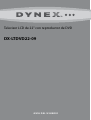 1
1
-
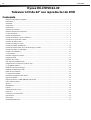 2
2
-
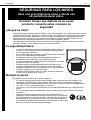 3
3
-
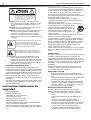 4
4
-
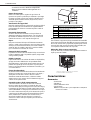 5
5
-
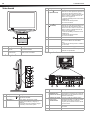 6
6
-
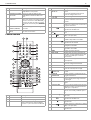 7
7
-
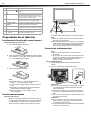 8
8
-
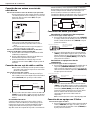 9
9
-
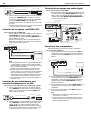 10
10
-
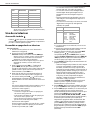 11
11
-
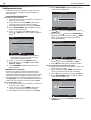 12
12
-
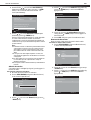 13
13
-
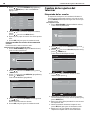 14
14
-
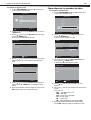 15
15
-
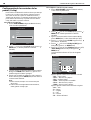 16
16
-
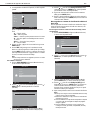 17
17
-
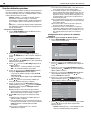 18
18
-
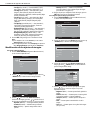 19
19
-
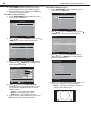 20
20
-
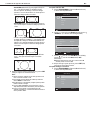 21
21
-
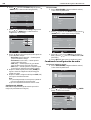 22
22
-
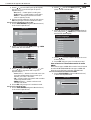 23
23
-
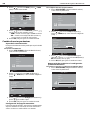 24
24
-
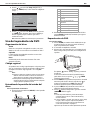 25
25
-
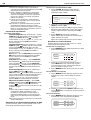 26
26
-
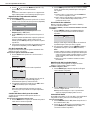 27
27
-
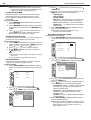 28
28
-
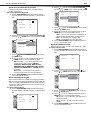 29
29
-
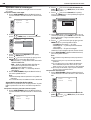 30
30
-
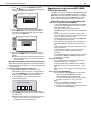 31
31
-
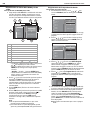 32
32
-
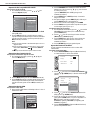 33
33
-
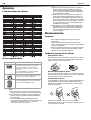 34
34
-
 35
35
-
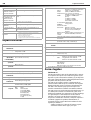 36
36
-
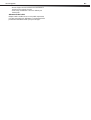 37
37
-
 38
38
-
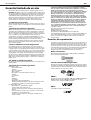 39
39
-
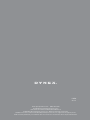 40
40
Dynex DX-LTDVD22-09 Manual de usuario
- Categoría
- Televisores LCD
- Tipo
- Manual de usuario
Artículos relacionados
-
Dynex DX-LCD22-09 Manual de usuario
-
Dynex DX-UPDVD2 Manual de usuario
-
Dynex DX-19LD150A11 Manual de usuario
-
Dynex DX-L321-10A Manual de usuario
-
Dynex DX-24L200A12 Manual de usuario
-
Dynex DX-26L100A13 Manual de usuario
-
Dynex DX-32L100A13 Manual de usuario
-
Dynex DX-19L200A12 Manual de usuario
-
Dynex DX-15E220A12 Manual de usuario
-
Dynex DX-19LD150A11 Manual de usuario